Sony VPL-HS10 User Manual [de]
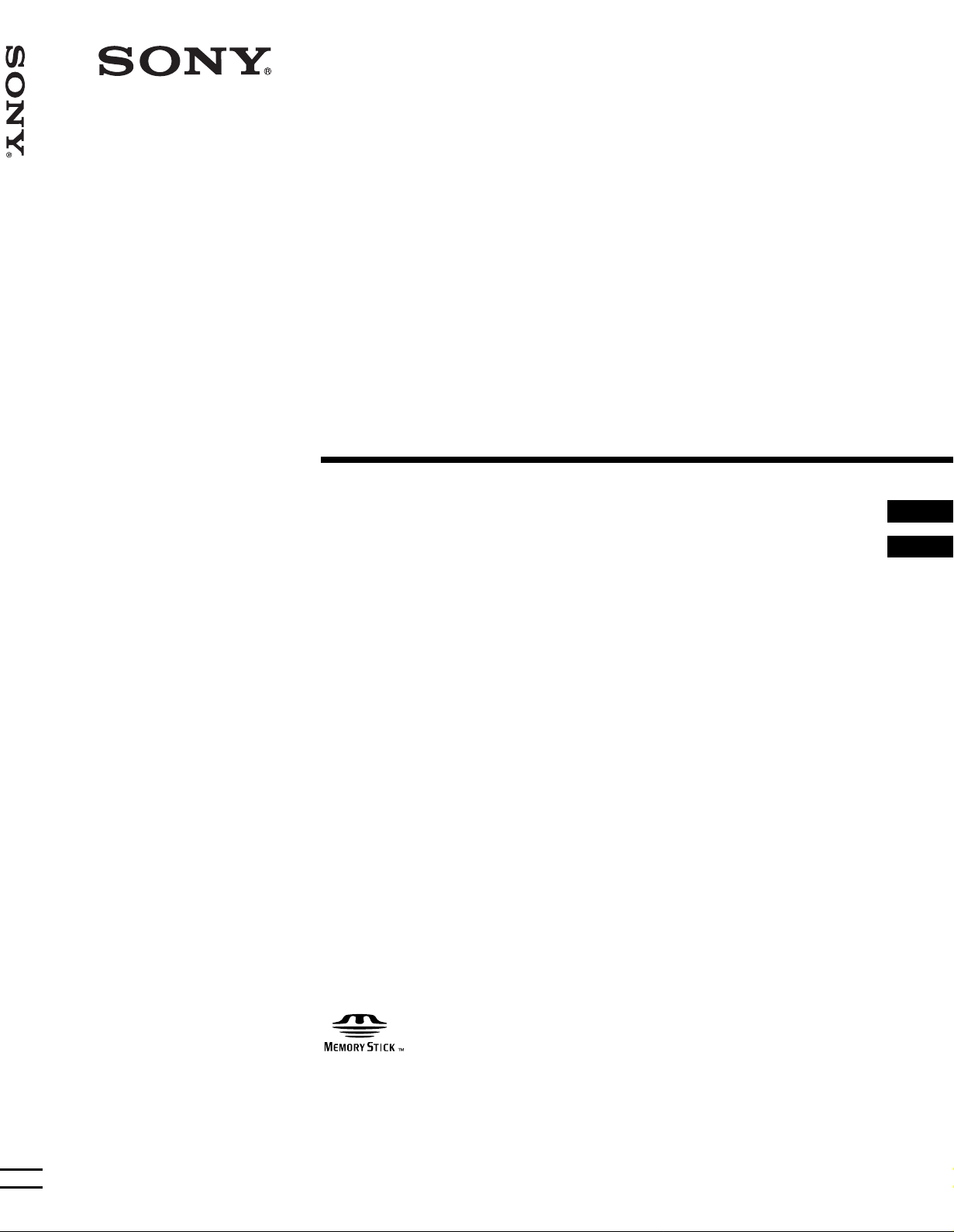
Video Projector VPL-HS10
4-091-754-22 (2)
Video Projector
Bedienungsanleitung ___________________________________
Istruzioni per l’uso ______________ __ __ ___ ________________ _
DE
IT
VPL-HS10
© 2002 Sony Corporation
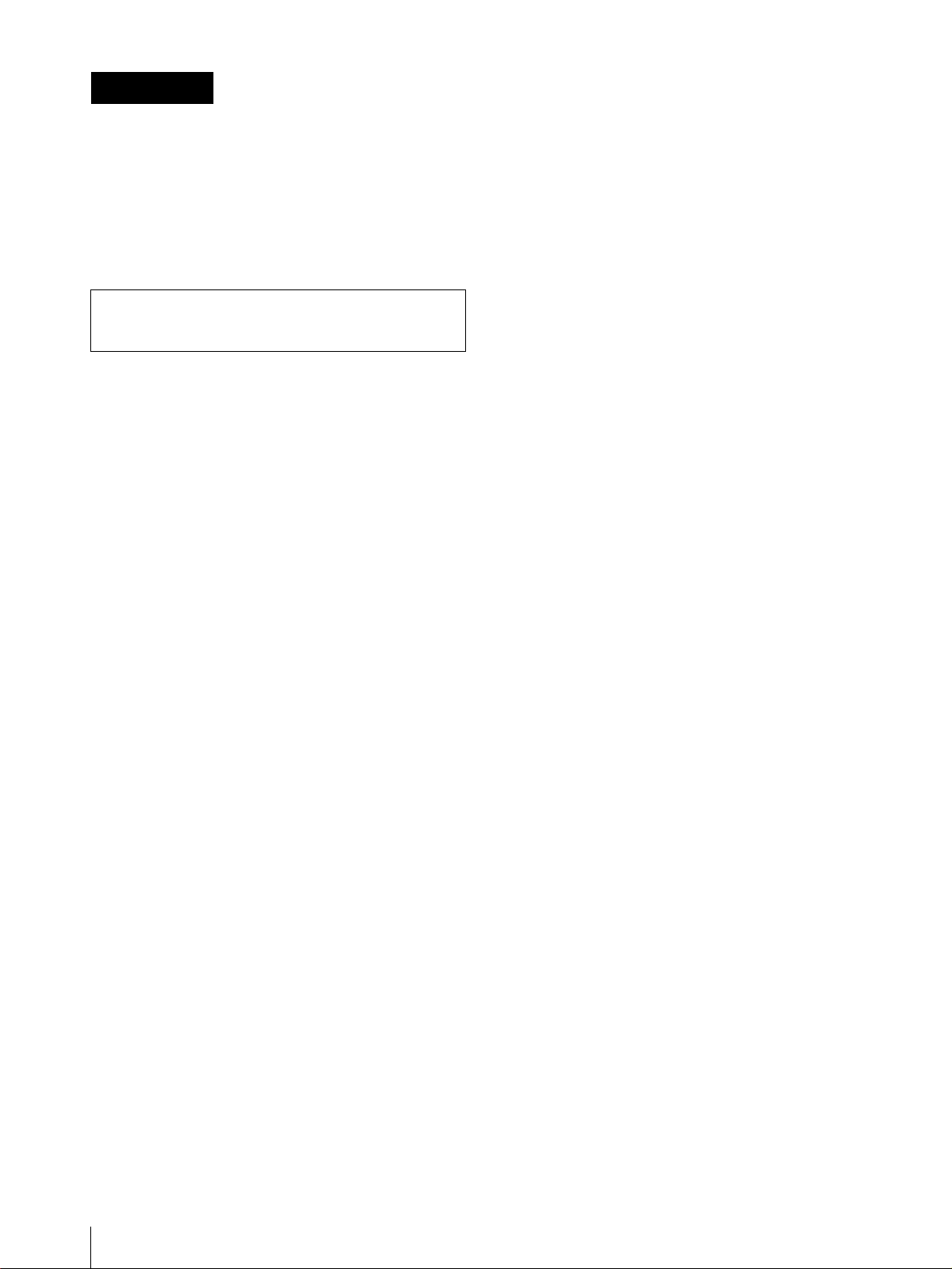
ACHTUNG
Um Feuergefahr und die Gefahr eines
elektrischen Schlags zu vermeiden, setzen Sie
das Gerät weder Regen noch sonstiger
Feuchtigke it aus.
Um einen elektrischen Schlag zu vermeiden,
öffnen Sie das Gehäuse nicht. Überlassen S ie
Wartungsarbeiten stets nu r qualifiziertem
Fachpersonal.
Die Steckdose muss nahe bei diesem Gerät angebracht
und leicht zugänglich sein.
DE
2
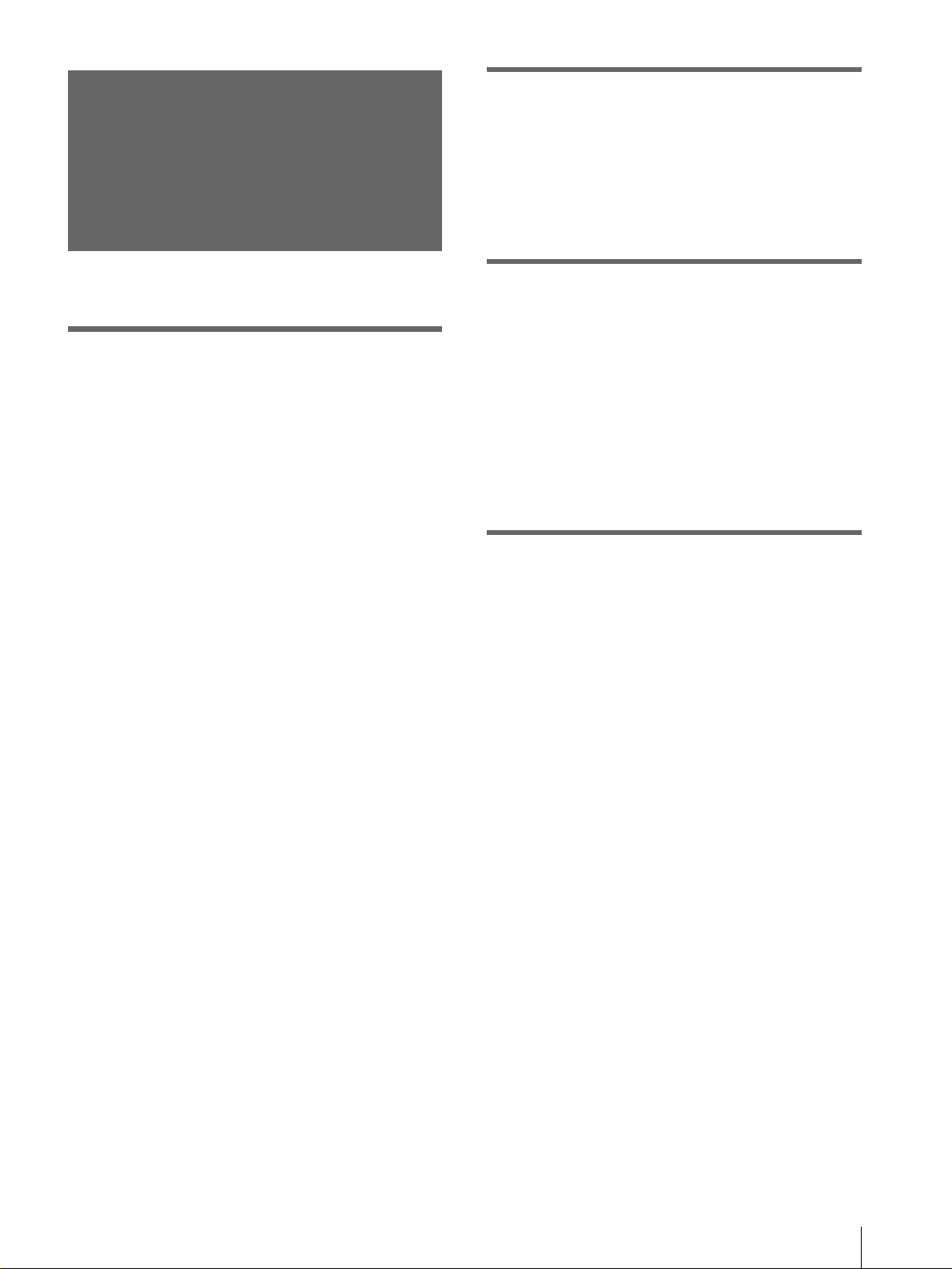
Inhaltsverzeichnis
Projizieren
Projizieren des Bilds auf die
Leinwand ................................................20
Wahl des Breitbildmodus .....................22
Wahl des Bildwiedergabemodus .........24
Vorsichtsmaßnahmen .............................5
Anschlüsse und Vorbereitung
Auspacken ............................................... 6
Schritt 1: Installieren des Projektors ....7
Vor dem Installieren des Projektors ...................7
Verwendung der optionalen Konverterlinse ......9
Installieren des Projektors und der Leinwand
— Bodeninstallation..........................................10
Installieren des Projektors und der Leinwand
— Deckeninstallation........................................12
Schritt 2: Anschließen des
Projektors ..............................................13
Anschluss von Videogeräten ............................14
Anschluss eines Digitaltuners über die DVI-
Buchse ..............................................................14
Anschluss eines DVD-Spielers mit
Komponentenausgängen ..................................14
Anschluss eines AV-Verstärkers ......................14
Anschluss eines Computers ..............................15
Anschluss über das optionale
Schnittstellengerät ............................................15
Schritt 3: Einstellen der Bildgröße und
Bildlage ..................................................16
Schritt 4: Wahl der Menüsprache ........18
Verwendung der Menüs
Menügesteuerte Bedienung .................25
Menülisten .............................................27
Menükonfigurationen .......................................27
Menüposten ......................................................27
Hinweis zur Vorwahlspeichernummer ............31
Einstellen der Bildquali tä t ein es
Computersignals ..............................................31
Verwendung eines “Memory
Stick”
Informationen zum “Memory Stick” ....32
Vorbereiten der Bilddateien im
“Memory Stick” zur Projektion ............34
Einschieben eines “Memory Stick” .................34
Anzeigen der gewünschten Bilder im
Digitalkameramodus ........................................ 35
Projizieren der Bilder ............................37
Projizieren einer Bildfolge — Präsentation ..... 37
Projizieren eines Bilds in voller Größe
— Vollformat ...................................................39
Wiedergabe von Filmen ...................................40
Wahl des Ordners mit dem gewünschten
Bild ...................................................................4 1
Drehen eines Standbilds ......................42
Schützen von wichtigen Bildern ..........43
3
DE
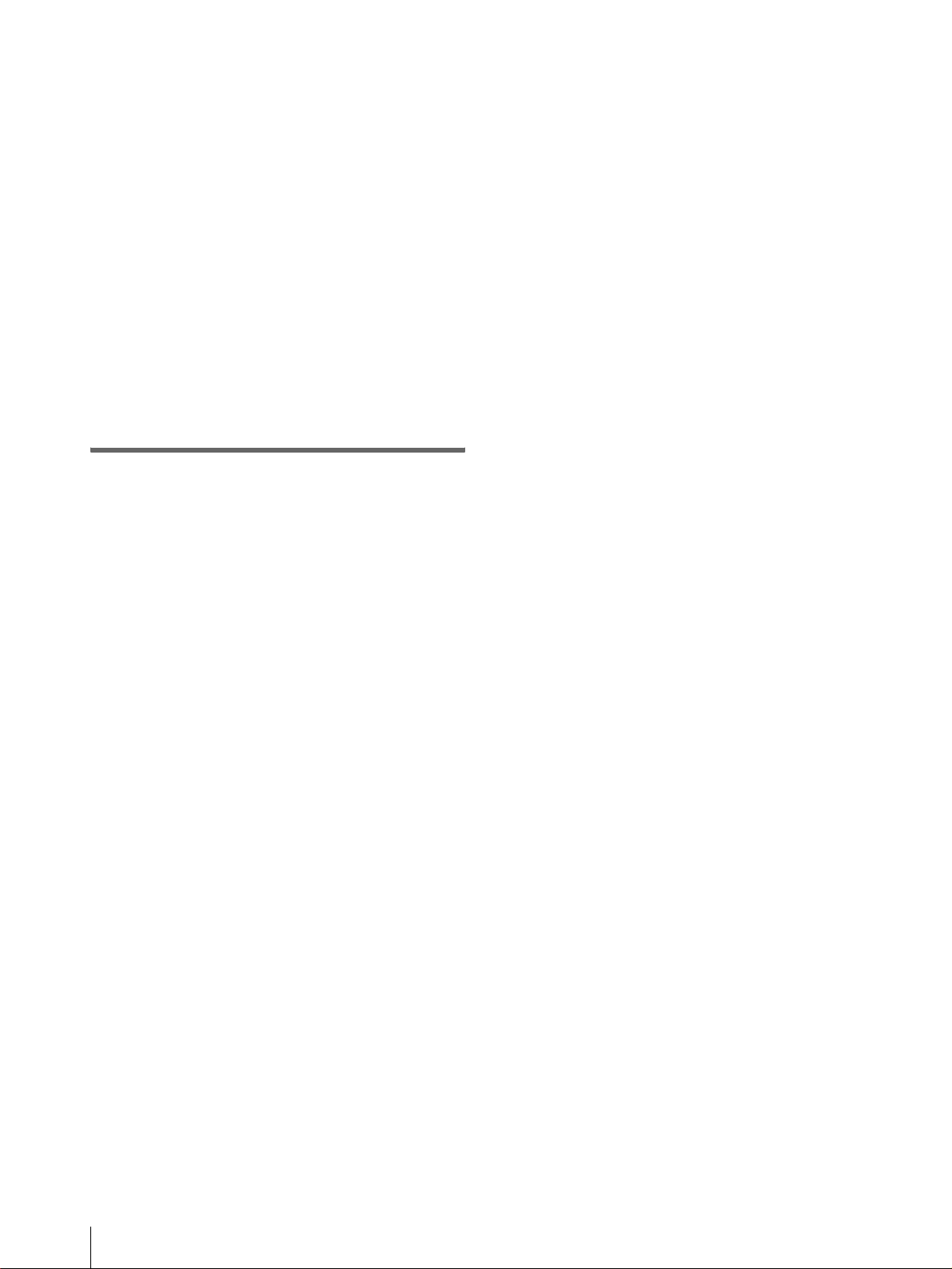
Projizieren eines ausgewählten Bilds
beim Einschalten des Projektors
— Startbild ............................................45
Registrieren eines Standbilds als Startbild .......45
Einstellen des Startbilds ...................................46
Löschen eines Bilds .............................47
Sortieren der Bilder ..............................48
Ausschließliches Projizieren von
Standbildern oder Filmen ....................49
Anzeigen der “Memory Stick”-
Information ............................................ 51
Initialisieren eines “Memory Stick”
— Formatieren ...................................... 52
Sonstiges
Störungsbehebung .................................. 53
Auswechseln der Lampe .........................56
Auswechseln des Luftfilters ...................57
Technische Daten ....................................58
Lage der Bedienelemente .......................65
Vorderseite ........................................................65
Rückseite ..........................................................66
Fernbedienung ..................................................67
Inhalt .........................................................68
DE
4
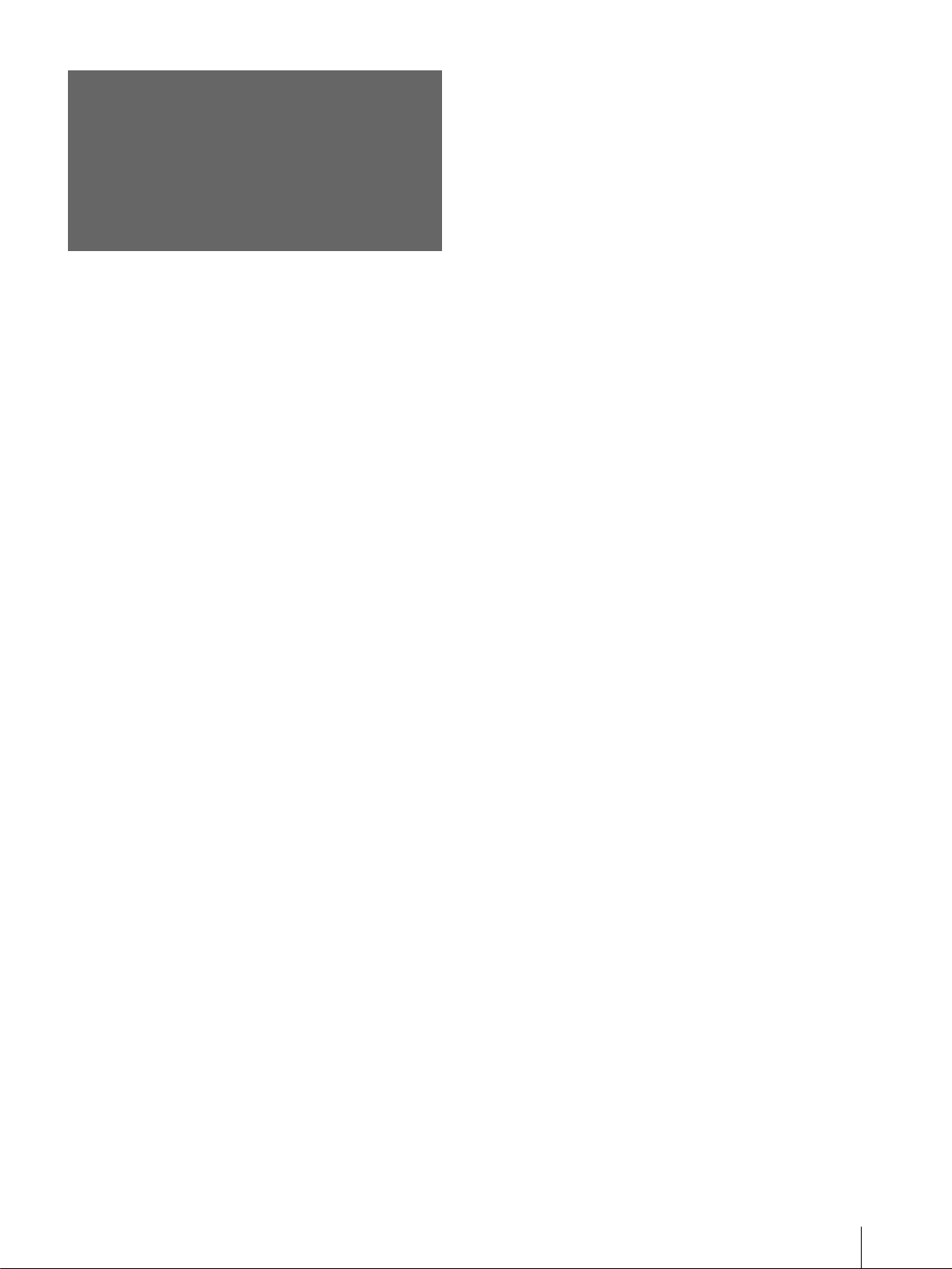
Vorsichtsmaßnahmen
Zur Sicherheit
• Achten Sie darauf, dass die Betriebsspannung des
Gerätes der lokalen Netzspannung entspricht.
• Sollten Flüssigkeiten oder Fremdkörper in das
Gerät gelangen, ziehen Sie das Netzkabel ab, und
lassen Sie das Gerät von qualifiziertem
Fachpersonal überprüfen, bevor Sie es weiter
benutzen.
• Soll das Gerät einige Tage lang nicht benutzt
werden, trennen Sie es von der Netzsteckdose.
• Ziehen Sie zum Trennen des Kabels am Stecker.
Niemals am Kabel selbst ziehen.
• Die Netzsteckdose sollte sich in der Nähe des
Gerätes befinden und leicht zugänglich sein.
• Das Gerät bleibt auch in ausgeschaltetem Zustand
mit dem Stromnetz verbunden, solange das
Netzkabel an die Netzsteckdose angeschlossen ist.
• Blicken Sie bei eingeschalteter Lampe nicht in das
Objektiv.
• Stellen Sie keine Gegenstände in die Nähe der
Lüftungsöffnun gen, und halten Sie auch Ihre Hän de
davon fern. Die ausströmende Luft ist heiß.
Zum Verpacken
Bewahren Sie den Originalkarton und das
V erpackung smaterial gut auf für den Fall, dass Sie das
Gerät später einmal transportieren müssen. Am
besten ges chützt ist das Gerät beim Trans port, wenn
Sie es wieder so verpacken, wie es geliefert wurde.
Zur Verhütung eines internen
Wärmestaus
Trennen Si e das Ge rät n ach dem Aus schalt en mit der
Taste ?/1 (Ein/Bereitschaft) nicht sofort von der
Netzsteckdose, solange der Ventilator noch läuft.
Vorsicht
Der Projektor ist mit Lüftungsöf fnungen (Einlas s und
Auslass) ausgestattet. Der Luftstrom durch diese
Öffnungen darf nicht blockiert oder durch i n der Nähe
abgestellte Gegenstände behindert werden, weil es
sonst zu einem internen Wärmestau kommen kann,
der eine Verschlechterung der Bildqualität oder
Beschädigung des Projektors zur Folge haben kann.
Vorsichtsmaßnahmen
5
DE
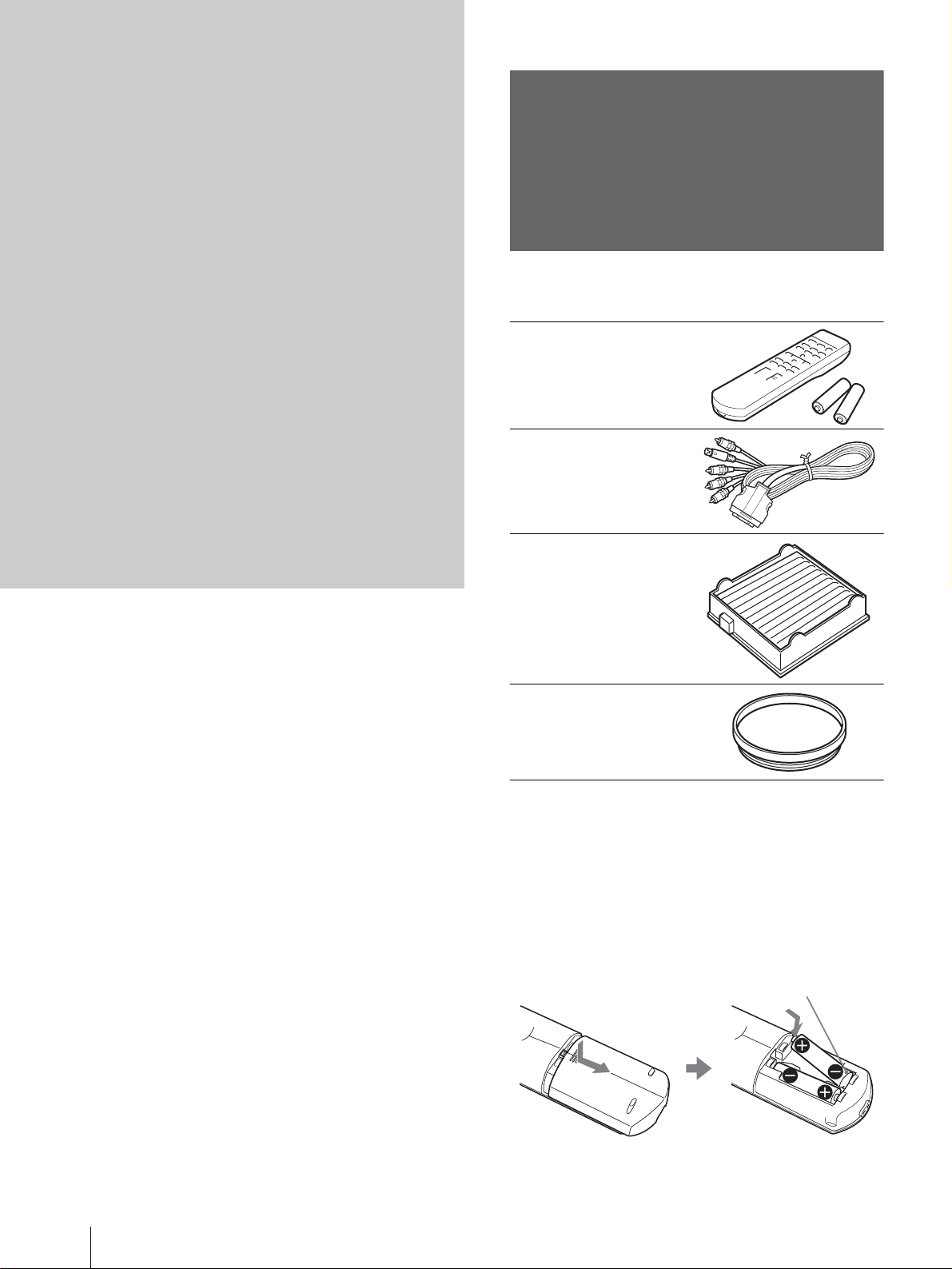
Anschlüsse
und
Vorbereitung
In diesem Abschnitt erfahren Sie u.a., wie
Sie den Projektor und die Leinwand
installieren und die Geräte anschließen,
die Sie als Signalquelle verwenden
möchten.
Auspacken
Stellen Sie sicher , dass der Karton die folgenden Teile
enthält:
Fernbedienung (1),
AA-Batterien (R6)
(2)
Signalkabel (1)
Luftfilter (Ersatz) (1)
Cinema Filter (1)
Netzkabel (1)
Bedienungsanleitu ng (1)
Einlegen der Batterien in die
Fernbedienung
Legen Sie die Batterien mit der Seite E zuer st ein,
wie in der Abbildung gezeigt.
Werden sie gewaltsam oder mit vertauschten
Polaritäten eingesetzt, kann es zu einem
Kurzschluss und zu Wärmeentwicklung kommen.
DE
6
Auspacken
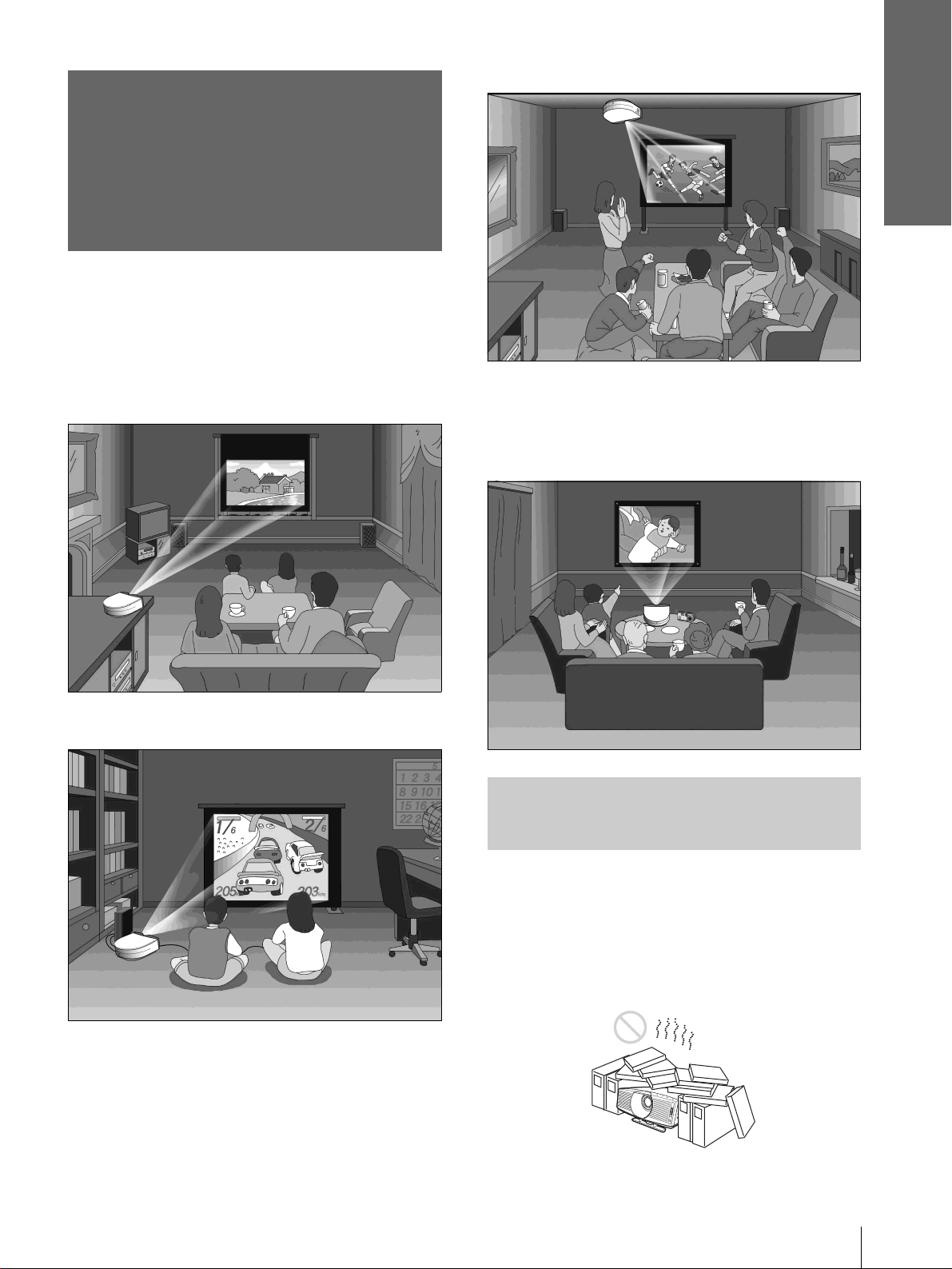
Schritt 1:
Installieren des
Projektors
Eine gute Bildqualität wird selbst dann erzielt, wenn
der Projektor von der Leinwand seitlich versetzt
installiert wird (“Side Shot”) (1 Seite 10). Mit
diesem Projektor k önne n Sie Home Entertai nment i n
verschiedenen Situationen erleben.
Anschlüsse und
Vorbereitung
Sportereignisse im Freundeskreis
Heimkino
Videospiele im Großformat
Präsentation von Bildern, die mit einer
Digitalkamera aufgenommen und auf einem
“Memory Stick” gespeichert wurden, auf
einer großen Leinwand
Vor dem Installieren des
Projektors
Um Funktionsstörungen oder Beschädigung des
Projektors zu vermeiden, sollten S ie ihn nicht an
Orten installieren, die den folgenden Bedingungen
ausgesetzt sind.
Schlechte Ventilation
Schritt 1: Installieren des Projektors
7
DE
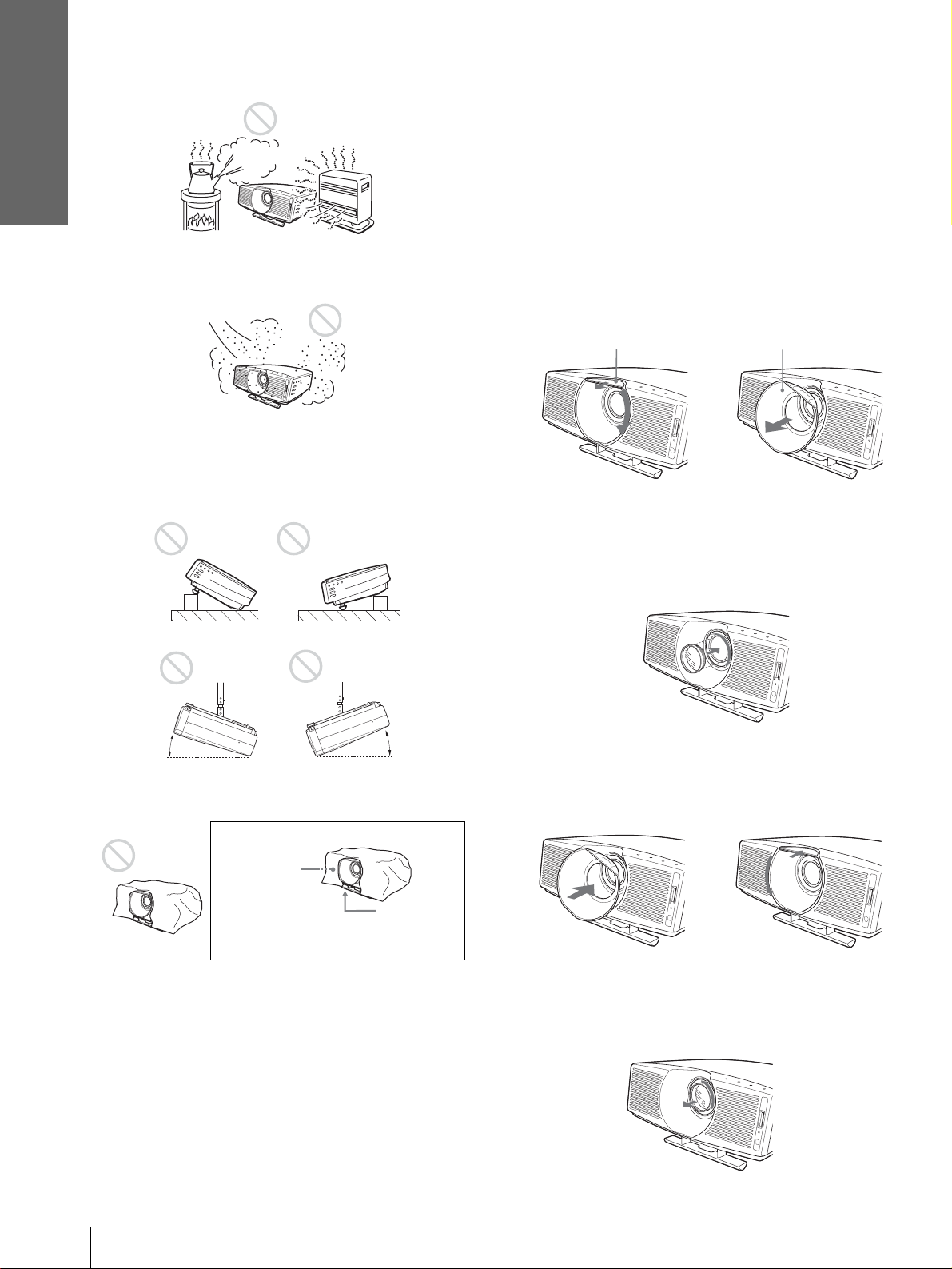
Anschlüsse und
Vorbereitung
Hohe Wärme und Feuchtigkeit
Hohe Staub- und Rauchkonzentration
Benutzen Sie den Proje ktor nicht unte r den folgenden
Bedingungen.
Extreme Neigung
Verwendung des mitgelieferten
Cinema Filters
Der im Lieferumfang des Projektor s ent hal tene
Cinema Filter bewirkt durch Anbringen oder
Abnehmen je nachdem kontrastreichere Farben und
betonte Schwarzwieder gabe. Benutzen Sie i hn je nach
Ihrer Bevorzugung.
So bringen Sie den Cinema Filter an
1 Nehmen Sie den Objektivblendenstopper
ab, um die Objektivblende zu entfernen.
Objektivblendenstopper Objektivblende
2 Setzen Sie den Cinema Filter so ein, dass
sein Gewinde auf den Gewindering um das
Projektorobjektiv ausgerichtet ist, und
drehen Sie dann den Filter im
Uhrzeigersinn.
15˚
15˚
Blockierung der Lüftungsöffnungen
Lüftungsöffnun-
gen
(Auslass)
Lüftungsöffnungen
(Einlass)
Hinweis
Benutzung des Gerätes in Höhenlagen
Wenn Sie den Projektor in Höhenlagen über 1.500 m
benutzen, akti vieren Sie den “Höhenlagen modus” im
Menü ANFANGSWERTE. Wird dieser Modus bei
Verwendung des Projektors in Höhenlagen nicht
aktiviert, kann dies negative Folgen haben, wie z.B.
die Verschlechterung der Zuv er l äss igkeit bestimmter
Komponenten.
3 Bringen Sie die Objektivblende durch
Drehen entgegen dem Uhrzeigersinn an,
bis sie einrastet, und sichern Sie sie mit
dem Objektivblendenstopper.
So entfernen Sie den Cinema Filter
Drehen Sie den Cinema Filter nach dem obigen
Schritt 1 entgegen dem Uhrzeigersinn, um ihn zu
entfernen.
DE
Schritt 1: Installieren des Projektors
8
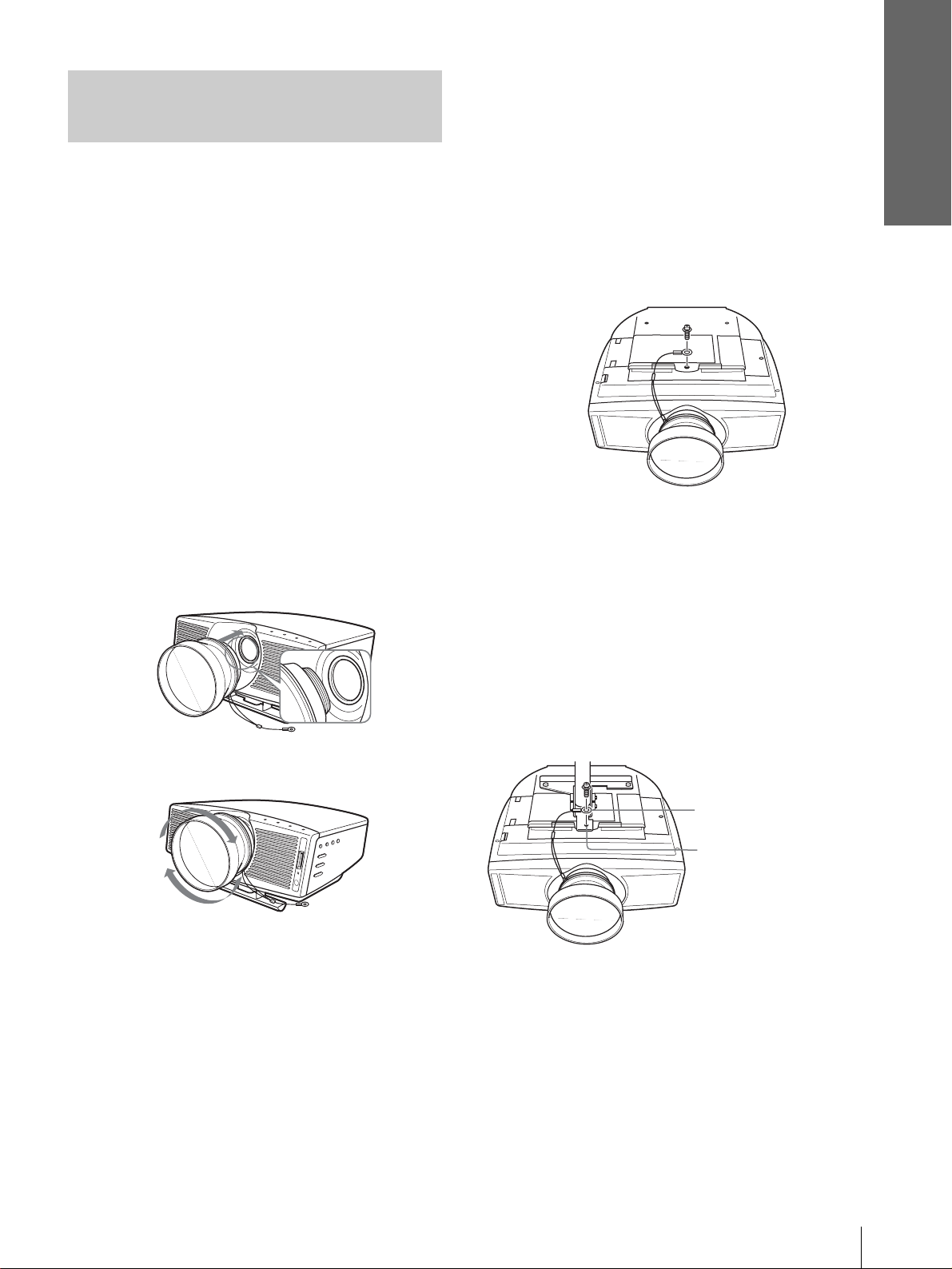
Verwendung der optionalen
Konverterlinse
Die folgenden beiden Linsen typen (opti onal) können
am Projektor angebracht werden. Angaben zu den
Projektionsentfernungen bei installierter
Konverterlinse finden Sie auf Seite 60.
• Langbrennweiten-Konverterlinse VPLL-CT10
• Kurzbrennweiten-Konverterlinse VPLL-CW10
Befolgen Sie die nachstehenden Schritte zum
Installieren der Linse.
Einzelheiten zum Inst allieren der Linse f inden Sie auch
in der mit der Linse geliefer ten Installationsanlei tung.
1 Schalten Sie den Projektor aus, und
ziehen Sie das Netzkabel ab.
2 Nehmen Sie die Objektivblende vom
Projektorobjektiv und den Deckel von der
Konverterlinse ab.
3 Richten Sie das Gewinde der
Konverterlinse auf den Gewindering um
das Projektorobjektiv aus, wie in der
nachstehenden Abbildung gezeigt.
4 Drehen Sie die Konverterlinse im
Uhrzeigersinn, bis Sie ein Klicken hören.
• Die optionale Konverterlinse steht von der Oberseite des
Projektors über, wenn sie am Projektor angebracht wird.
Legen Sie vor der Installation ein ausreichend dickes
Polster unter den Projektor, um zu verhindern, dass die
Linse mit dem Boden oder dem Pult in Berührung kommt.
Anderenfalls kann die Funktion der Linse beeinträchtigt
werden, wenn sie wegen des Projektorgewichts zu hohem
Druck ausgesetzt wird.
6 Befestigen Sie die Öse des Sicherhei tsdrahtes
der Konverterlinse mit der mitgelieferten
Schraube (M5×8, mit Unterleg scheiben) an der
Unterseite des Projektors.
Hinweis
Befestigen Sie die Öse des Sicherheitsdrahtes der Linse
unbedingt an der Unterseite des Projektors.
Bei Deckenmontage des Projektors
Befestigen Sie die Öse des Sicherheitsdrahtes der Linse
in Schritt
6
sowohl am Projek tor als au ch am
Deckenhalter PSS-610, wie unten abgebildet.
Verwenden Sie in diesem Fall die mit dem Halter PSS610 gelieferte Schraube (M5×12, mit Unterlegscheiben).
Befestigen Sie zuerst den Halter PSS-610 (
Projektor, und dann den Sicherheitsdraht (
1
) am
2
) am PSS-
610.
Anschlüsse und
Vorbereitung
Hinweis
Falls sich die Konverterlinse schwer drehen lässt, drehen Sie
sie zuerst etwas entgegen dem Uhrzeigersin n, und dann im
Uhrzeigersinn.
5 Legen Sie ein dickes Pol ster (z.B. ein
Kissen) unter den Projektor. Drehen Sie
den Projektor um.
Hinweise
• Die Konverterlinse kann nicht vor das Projektorobjektiv
gesetzt werden, wenn der Cinema Filter angebracht ist.
Entfernen Sie dah er zuerst den Cinema Filter , wenn Sie die
Konverterlinse installieren wollen.
Öse des
2
Sicherheitsdrahtes
Projektor-
1
Deckenhalter
PSS-610
WARNUNG
Verwenden Sie unbedingt die m it d em H al te r PSS-610 gelieferte
Schraube (M5×12 mit Unterlegscheiben). Verwenden Sie auf
keinen Fall die mit der Konverterlinse gelieferte Schrau be. Wenn
Sie die mit der Linse gelieferte Schraube verwenden, besteht die
Gefahr, dass die Linse vom Projektor herunterfällt und
Verletzungen verursacht.
Hinweise zur Installation der optiona len Konverterlinse
• Legen Sie die empfindliche Linse bei der Handhabung immer
sachte und waagerecht auf eine stabile und ebene Unterlage,
um sie vor Kratzern zu schützen.
Schritt 1: Installieren des Projektors
9
DE
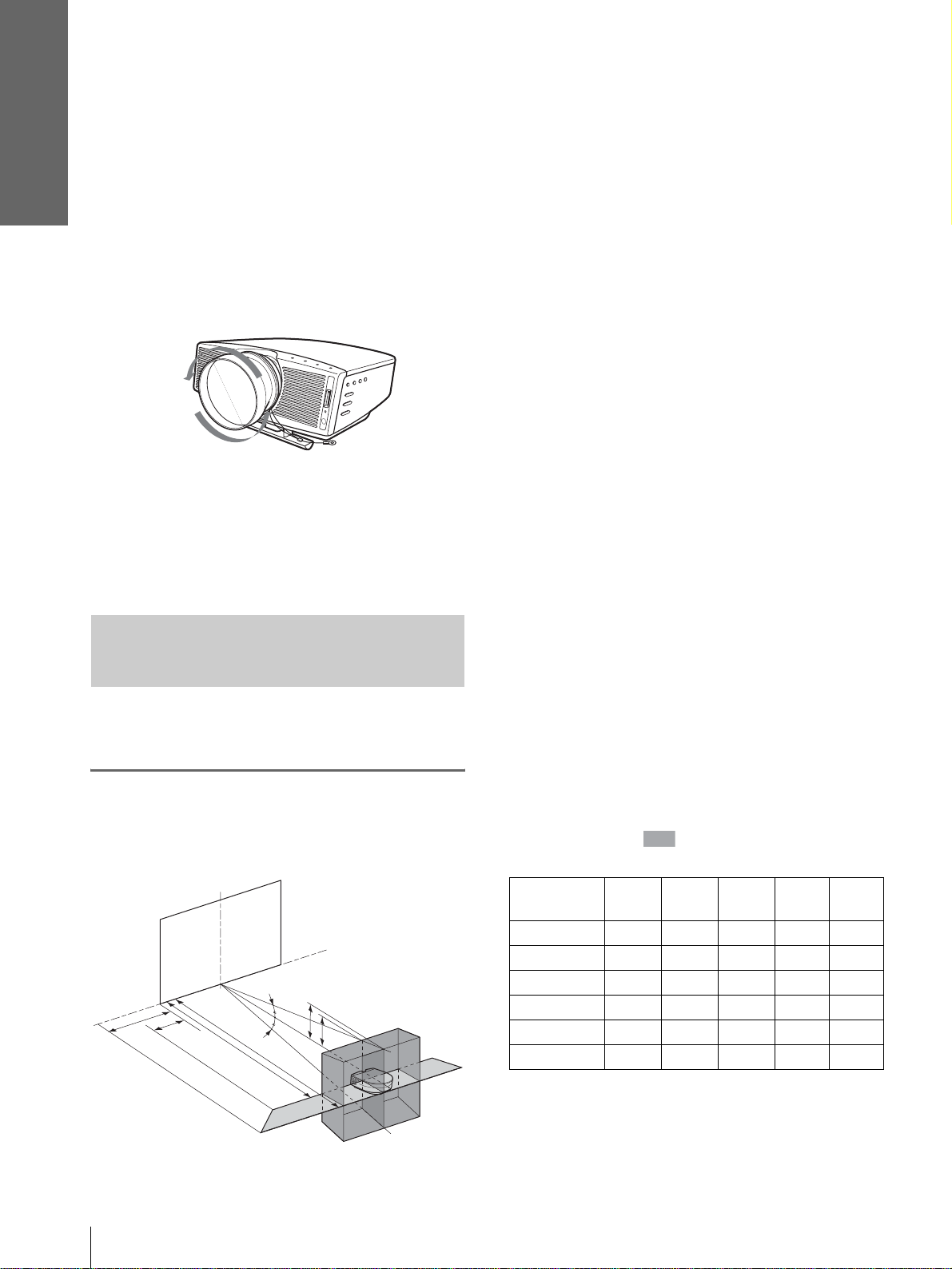
Anschlüsse und
Vorbereitung
• Stoßen Sie die Li nse nicht gegen die Oberf läche des
Projektorobjektivs.
• Vermeiden Sie eine Berührung der Linsenoberfläche.
So entfernen Sie die installierte Konverterlinse
1 Lösen Sie die Öse des Sicherheitsdraht es
der installierten Linse durch
Herausdrehen der Schraube von der
Unterseite des Projektors.
2 Drehen Sie die installierte Linse entgegen
dem Uhrzeigersinn, bis sie abgenommen
werden kann.
Hinweise
• Lassen Sie die abgenommene Konverterlinse nicht fallen.
• Wenn Sie die Bildverzerrung bei am Projektor angebrachter
Konverterlinse mit “V Trapez” oder “Side Shot” im Menü
ANFANGSWERTE einstellen, wird möglicherweise das
Seitenverhältnis des Originalbilds nicht korrekt
wiedergegeben.
Installieren des Projektors und der
Leinwand — Bodeninstallation
a: Minimale Projektionsentfernung zwischen der
Leinwand und der Mitte des Projektorobjektivs
bei seitlicher Installation des Projektors (“Side
Shot”), oder bei Fluchtung von Leinwandmitte
und Objektivmitte.
b: Maximale Projektionsentfernung zwischen
der Leinwand und der Mitte des
Projektorobjektivs bei seitlicher Installation
des Projektors, oder bei Fluchtung von
Leinwandmitte und Objektivmitte.
c: Maximaler horizontaler Abstand zwischen
der rechten/linken Leinwandkante und der
Mitte des Projektorobjektivs bei seitlicher
Installation des Projektors (bei Verwendung
der Projektionsentfernung a)
d: Maximaler horizontaler Abstand zwischen
der rechten/linken Leinwandkante und der
Mitte des Projektorobjektivs bei seitlicher
Installation des Projektors (bei Verwendung
der Projektionsentfernung b)
e: Maximal er v ertikaler Abstand zwische n der
Unterkante der Leinwand und der Mitte des
Projektorobjektivs bei seitlicher Installation
des Projektors (bei Verwendung der
Projektionsentfernung a)
f: Maximaler vertik al er Ab st and zwis che n der
Unterkante der Leinwand und der Mitte des
Projektorobjektivs bei seitlicher Installation
des Projektors (bei Verwendung der
Projektionsentfernung b)
Der Abstand zwischen dem Projektor und der
Leinwand hängt von der Größe der Leinwand ab.
1
Ermitteln Sie die
Installationsposit ionen von
Projektor und Leinwand.
Leinwand
d
c
a
12˚
f
f
12˚
b
e
Projektor
Projektion unter Verwendung der
Einstellungen “Side Shot” und “V
Trapez”
Stellen Sie den Projektor unter V erwendung der
W erte a bis f in der nachstehenden Tabelle als
Richtlinie so auf, dass das Objektivende innerhalb
des Bereichs in der Abbildung liegt.
Leinwand-
größe (Zoll)
a 1,6 2,4 3,2 4,0 4,8
b 1,8 2,8 3,7 4,7 5,6
c –0,1 –0,1 –0,2 –0,2 –0,3
d 0,0 0,0 0,0 0,0 0,0
e 0,3 0,5 0,7 0,8 1,0
f 0,4 0,6 0,8 1,0 1,2
40 60 80 100 120
Einheit: m
DE
10
Schritt 1: Installieren des Projektors
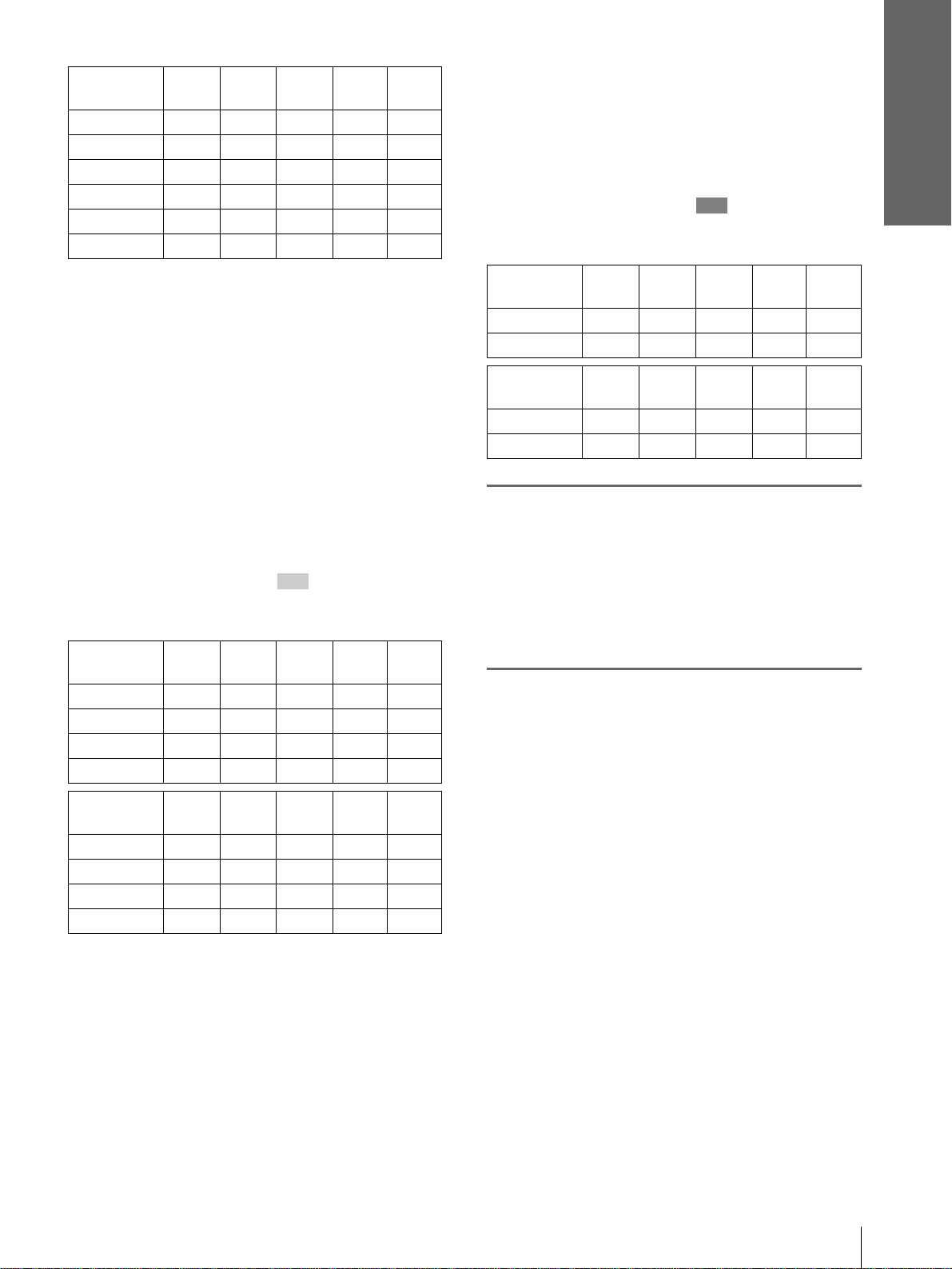
Anschlüsse und
Vorbereitung
Leinwand-
größe (Zoll)
a 6,0 7,3 8,1 10,1 12,1
b 7,0 8,4 9,4 11,7 14,1
c –0,3 –0,4 –0,4 –0,5 –0,6
d –0,1 –0,1 –0,1 –0,1 –0,1
e 1,3 1,5 1,7 2,1 2,5
f 1,5 1,8 1,9 2,4 2,9
Tipp
Die Tabellen zeigen die Abstände für die Projektion von
kon v e nt ion e lle n un d 1080i-V ideosignalen. Die Abs tä nd e
für die Projektion von Signalen des Formats 720p,
Computersignale n und im “Memory Stick” gesp eicherten
Daten sind auf Seite 59 angegeben.
Hinweis
W enn die optionale K on verterlinse ang ebracht ist, weichen
die Werte a, b, e und f geringfügig von den Werten in der
Tabelle ab.
150 180 200 250 300
Wenn nur mit der Eins tellung “Side
Shot” projiziert wird
Stellen Sie den Pr ojektor unter Verwendung der
Werte a, b, c und d in der nachstehenden Tabelle
als Richtlinie so auf, dass das Objektivende
innerhalb des Bereichs in der Abbildung
liegt.
Leinwand-
größe (Zoll)
a 1,6 2,4 3,2 4,0 4,8
b 1,8 2,8 3,7 4,7 5,6
c 0,2 0,3 0,3 0,4 0,5
d 0,3 0,4 0,6 0,7 0,9
40 60 80 100 120
Einheit: m
Frontale Projektion
Sie können den Projektionswinkel mit dem
Ständer einstellen. (1 Seite 18)
Stellen Sie den Projektor unter Verwendung der
Werte a und b in der nachstehenden Tabelle als
Richtlini e so auf, dass das Objektivende
innerhalb des Bereichs in der Abbildung
liegt.
Leinwand-
größe (Zoll)
a 1,5 2,3 3,1 3,9 4,6
b 1,8 2,8 3,7 4,7 5,6
Leinwand-
größe (Zoll)
a 5,8 7,0 7,8 9,7 11,7
b 7,0 8,4 9,4 11,7 14,1
2
Projizieren Sie ein Bild auf die
40 60 80 100 120
150 180 200 250 300
Leinwand, und stellen Sie es
so ein, dass es die Leinwand
ausfüllt. (1 Seite 16)
Um ein Bild zu projizieren, schließen Sie ein
Videogerät an den Projektor an. (1 Seite 13)
Einheit: m
Leinwand-
größe (Zoll)
a 6,0 7,3 8,1 10,1 12,1
b 7,0 8,4 9,4 11,7 14,1
c 0,7 0,8 0,9 1,1 1,4
d 1,1 1,3 1,5 1,9 2,2
Tipp
Die Tabellen zeigen die Abstände für die Projektion von
15-kHz-RGB/Komponenten-, progressiv en Komponenten-,
DTV- (480i/480p/575i/575p), FBAS-Video- und Y/CVideosignalen. Die Abstände für die Projektion von
Signalen des Formats 1080i/720p, Computersignalen und
im “Memory Stick” gespeicherten Daten sind auf Seite 59
angegeben.
Hinweis
Wenn Sie den Projektor nur mit “Side Shot” benutzen,
setzen Sie “V Trapez” im Menü ANFANGSWERTE auf
“Manuell”, und stellen Sie den Wert auf “0” ein.
150 180 200 250 300
Schritt 1: Installieren des Projektors
11
DE
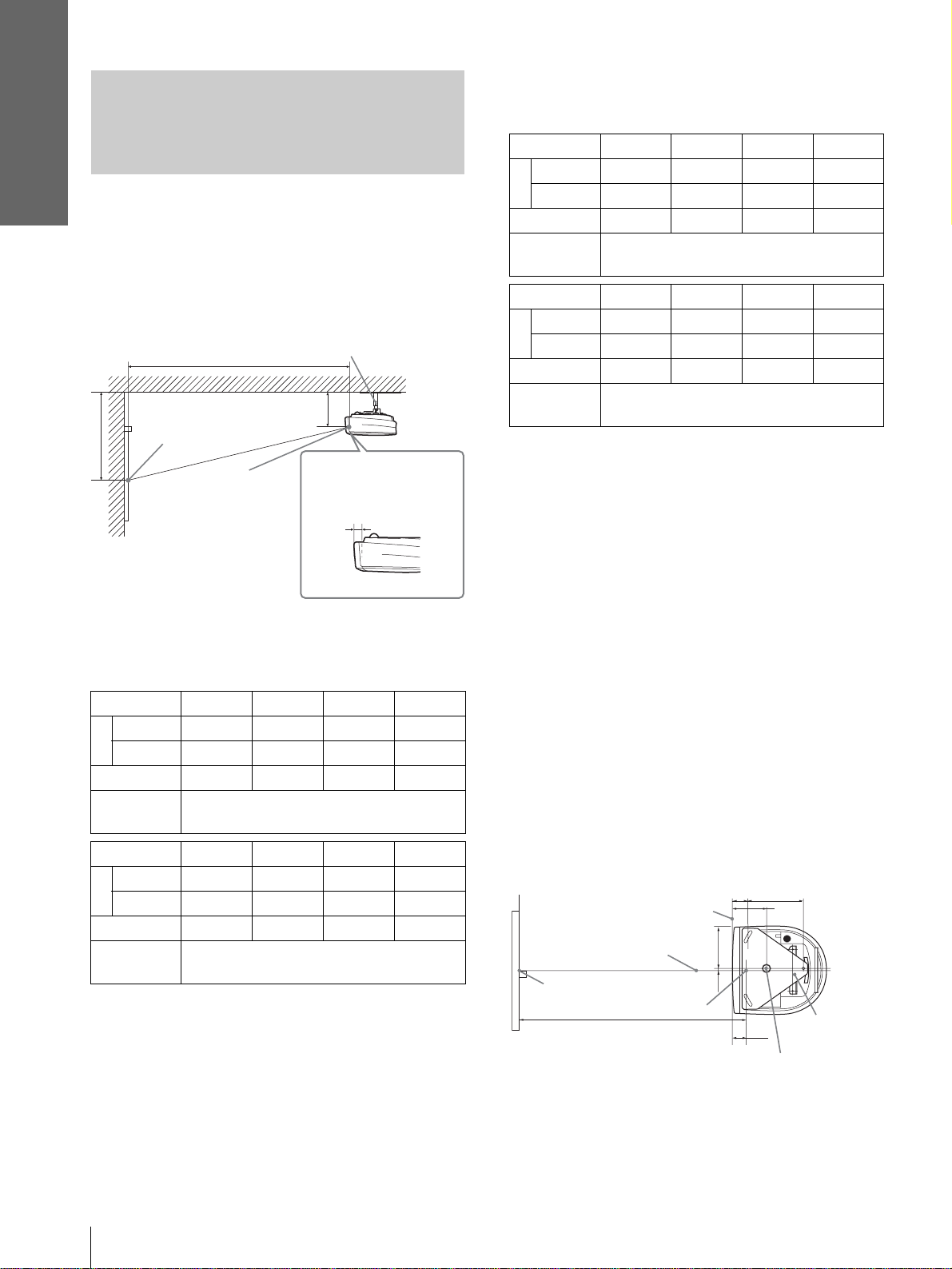
Anschlüsse und
Vorbereitung
Installieren des Projektors
und der Leinwand
— Deckenin stallation
Verwenden Sie den Projektor -Dec ken halte r PSS-61 0,
wenn Sie den Projektor an einer Decke installieren wollen.
a: Abstand zwischen der Objektivmitte und der
Leinwand
b: Abstand zwischen der Decke und der Objektivmitte
x: Abstand zwischen de r Dec ke und der Leinw andmitte
Projektor-Deckenhalter
PSS-610 (nicht mitgeliefert)
a
Decke
b
x
Leinwandmitte
Abstand zwischen
Objektivmitte
Gehäusevorderkante
und Objektivmitte
61,5 mm
Bei Verwendung einer Leinwand mit 4:3Seitenverhältnis
Einheit: mm
SS (Zoll) 80 100 120 150
Minimal 3741 4692 5642 7067
a
Maximal 4508 5648 6789 8501
x b+609 b+762 b+914 b+1143
b
SS (Zoll) 180 200 250 300
Minimal 8493 9443 11819 14195
a
Maximal 10212 11353 14205 17057
x b+1371 b+1524 b+1905 b+2286
b
Zur Berechnung der Installationsmaße
SS (Screen Size): Leinwandgröße
a (minimal) ={( SS × 33,56/0,7240) – 58,520408} × 1,025
a (maximal) ={(SS × 41,3591819/0,7240) – 57,181415} × 0,975
x = b + (SS/0,7240 × 5,516)
Bei Verwendung von PSS-610, einstellbar
auf 243/268/293/343/368/393 mm
Bei Verwendung von PSS-610, einstellbar
auf 243/268/293/343/368/393 mm
Standardobjektiv
Bei Verwendung einer Leinwand mit 16:9Seitenverhältnis
Einheit: mm
SS (Zoll) 80 100 120 150
Minimal 3072 3855 4638 5812
a
Maximal 3704 4644 5584 6994
x b+502 b+628 b+753 b+924
b
SS (Zoll) 180 200 250 300
Minimal 6987 7770 9727 11685
a
Maximal 8404 9344 11694 14044
x b+1130 b+1255 b+1569 b+1883
b
Zur Berechnung der Installationsmaße
SS (Screen Size): Leinwandgröße
a (minimal) ={( SS × 33,56/0,8788) – 56,520408} × 1,02 5
a (maximal) ={(SS × 42,359182/0,8788) – 57,18141} × 0,975
x = b + (SS/0,8788 × 5,516)
Bei Verwendung von PSS-610, einstellbar
auf 243/268/293/343/368/393 mm
Bei Verwendung von PSS-610, einstellbar
auf 243/268/293/343/368/393 mm
Anbringen der Projektoraufhängung
PSS-610
Zur Installation des Projektors an der Decke
benötigen Sie die Projektoraufhängung PSS-610.
Näheres zur Deckenmontage finden Sie in der
Installationsanleitung für Händler zur PSS-610. Die
Installationsabmessungen für das Montieren des
Projektors an der Decke sind im folgenden
angegeben.
Installationsdiagramm
Draufsicht
Richten Sie die Mitte des Objektivs an der Mitte des
Projektionsschirms aus.
62,1
Vorderseite des Gehäuses
Mitte des Geräts
Mitte des
Projektionsschirms
Mitte des Objektivs
Abstand zwischen dem Projektionsschirm und der Mitte des Objektivs
Mitte der Tragestange (Die Mitte der Tragestange ist
nicht mit der Mitte des Geräts identisch.)
165
7,9
216,6
134,2
Obere
61,5
Deckenmontagehalterung
DE
12
Schritt 1: Installieren des Projektors
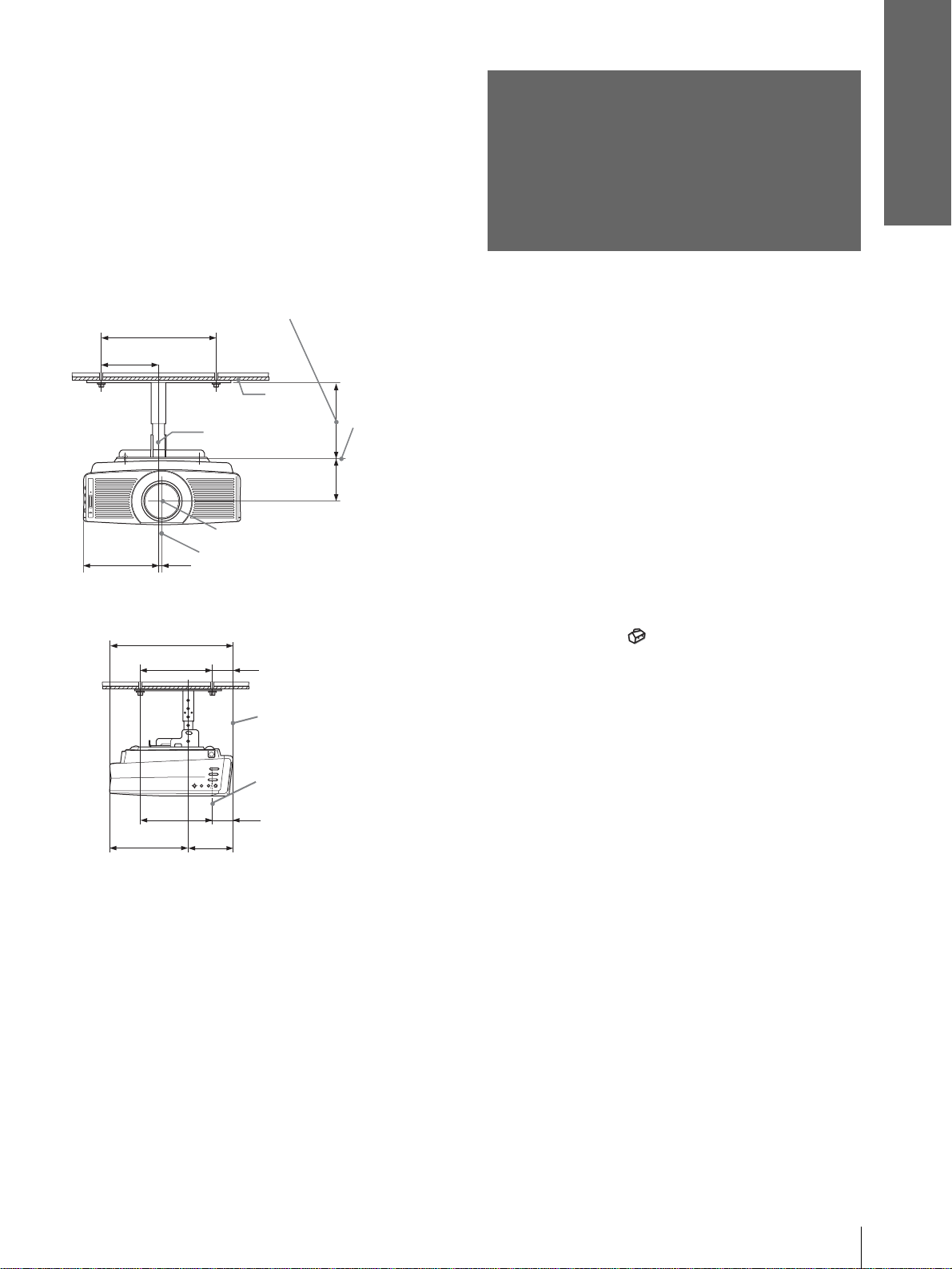
Vorderansicht
Das Objektiv ist von der Mitte der Tragestange um
7,9 mm rechte links versetzt. Achten Sie beim
Installieren darauf, die Mitte des Objektivs, nicht die
Mitte der Tragestange, an der Mitte des
Projektionsschirms auszurichten.
Anschlüsse und
Vorbereitung
Schritt 2:
Anschließen des
Abstand zwischen der Decke und der Oberfläche
der Montagehalterung
Bei Verwendung des Einstellrohrs (b):
150/175/200 mm
Bei Verwendung des Einstellrohrs (c):
250/275/300 mm
250
125
Die Unterseite
der Montagehalterung
93,3
165
Decke
Mitte der
Tragestange
Mitte des Objektivs
Mitte des Geräts
7,9
Seitenansicht
368,5
216,6
62,1
Vorderse ite des
Gehäuses
Projektors
Beachten Sie beim Anschließen unbedingt
die folgenden Hinweise:
• Schalten Sie alle Geräte aus, bevor Sie Anschlüsse
vornehmen.
• Verwenden Sie die richtigen Kabel für jeden
Anschluss.
• Führen Sie Kabelstecker bis zum Anschlag ein.
Lose sitzende Stecker sind oft die Ursache für
Rauschstörungen. Ziehen Sie beim Trennen eines
Kabels immer nur am Stecker, nicht am Kabel
selbst.
• Nehmen Sie die Bedienungsanleitung des
angeschlossenen Gerätes zur Hand.
• Wenn Sie den Projektor an eine PJ MULTI- oder
DVI-Buchse anschließen, wählen Sie das
Eingangssignal mit dem Menüposten “Input-A
Sig.wahl” oder “Digitalsig.wahl” im Menü
EINSTELLUNG . (1 Seite 29)
Hinweis
Trennen Sie das DVI-Kabel ab, und schalten Sie den Digitaltuner
o.ä. aus, bevor Sie die Einstellung von “Digitalsig.wahl” ändern.
234,3
217,2
134,2
Mitte des Objektivs
61,5
Einheit: mm
Schritt 2: Anschließen des Projektors
13
DE
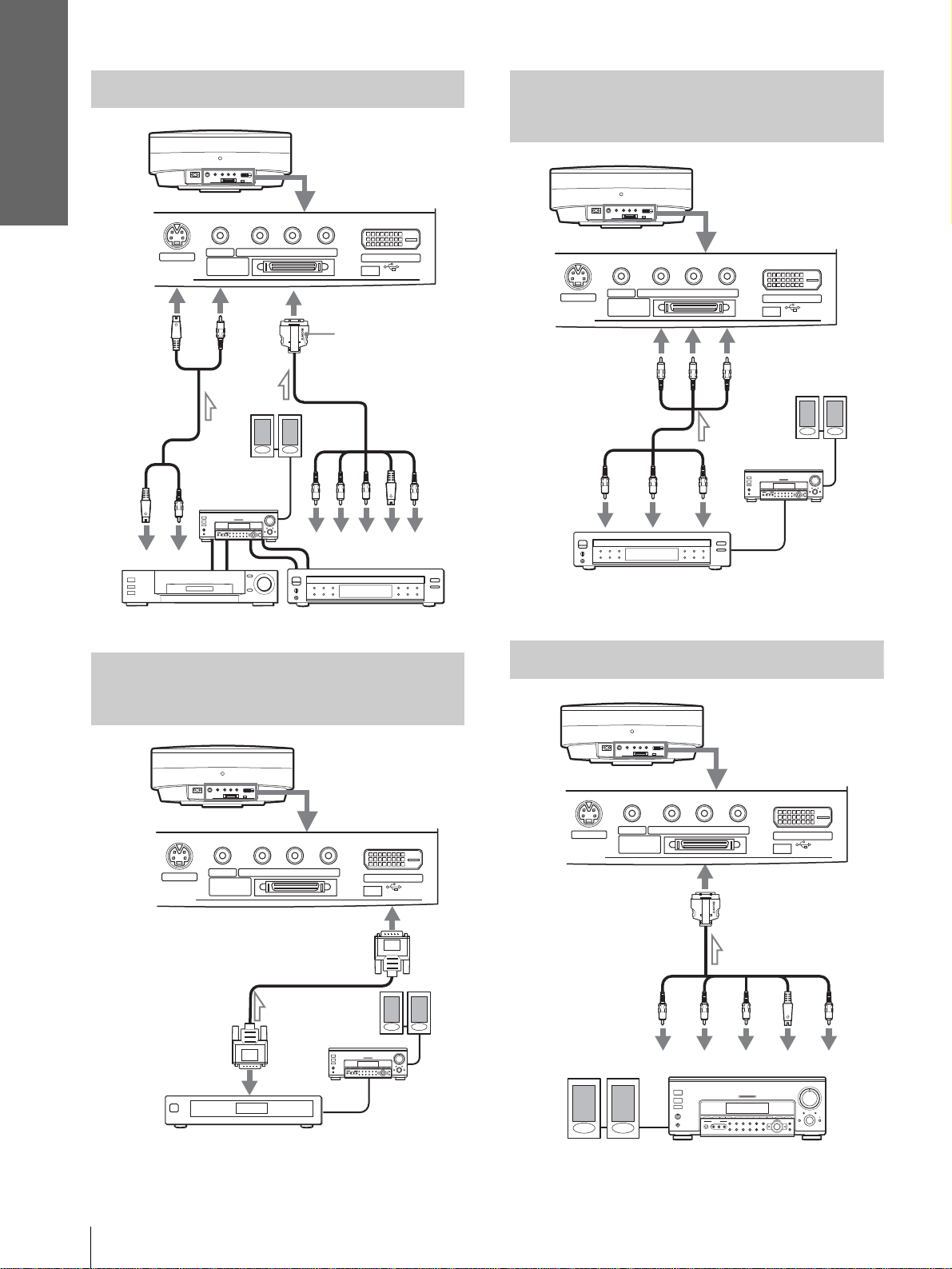
Anschlüsse und
Vorbereitung
Anschluss von Videogeräten
Rückseite des
Projektors
S VIDEO
INPUT
S-Video- oder
Videokabel
(nicht
mitgeliefert)
an S-
Video-
oder
Video-
ausgang
Videogerät
VIDEO
AV-Verstärker
L
PJ MULTI
R
YP
B/CBPR/CR
R
L
SONY-Logo
nach oben
Signalkabel
(mitgeliefert)
Aktivlautsprecher
Y
R/
B/
P
P
R
B
C
C
DVD-Spieler
DVI
(FOR SERVICE USE)
an
Komponentenausgang
S
Video
Video
Anschluss eines D VD-Spielers
mit Kompo nentenausgä ngen
Rückseite des
Projektors
VIDEO
S VIDEO
INPUT
PJ MULTI
Y
DVD-Spieler mit KomponentenVideobuchsen, o.ä.
B/CB PR/CR
YP
Y
PB/
B
C
PB/
C
B
PR/
C
PR/
C
R
AVVerstärker
R
DVI
(FOR SERVICE USE)
Aktivlautsprecher
Anschluss eines Digitaltuners
über die DVI-Buchse
Rückseite des
Projektors
YP
VIDEO
S VIDEO
INPUT
PJ MULTI
DVI-Kabel (SMF-421 o.ä.,
an DVI-Ausgang
Digital tuner o.ä.
B/CB PR/CR
nicht mitgeliefert)
Aktiv-
lautsprecher
DVI
(FOR SERVICE USE)
AVVerstärker
Anschluss eines AV-Verstärkers
Rückseite des
Projektors
PJ MULTI
an
Y
YP
B/CB PR/CR
B/
PR/
P
C
B
AV-Verstärker
an S-Videooder Videoausgang
C
R
SVideo
DVI
(FOR SERVICE USE)
Video
VIDEO
S VIDEO
INPUT
Signalkabel
(mitgeliefert)
Komponenten-
Videoausgänge
Aktivlautsprecher
DE
14
Schritt 2: Anschließen des Projektors
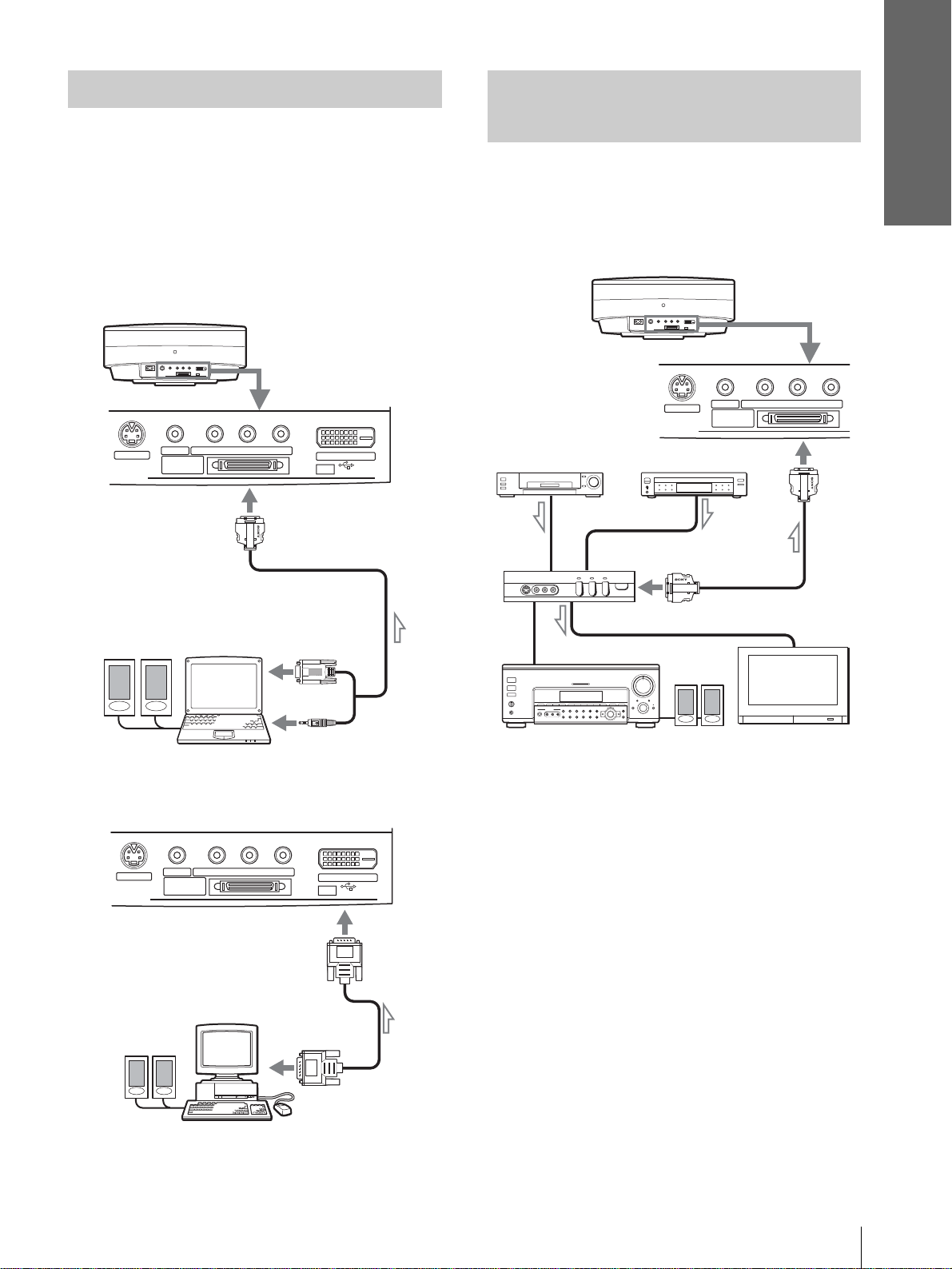
Anschlüsse und
Vorbereitung
Anschluss eines Computers
Anschluss an eine Analogbuchse
Um den T on des Comput ers wieder zugeben,
verwenden Sie die in den Computer eingebauten
Lautsprecher , oder schließen Sie Aktivlautspre cher an
den Computer an.
Hinweis
Selbst wenn Sie das Signalkabel an den Audioausgang des
Computers anschließen, erfolgt keine Tonwiedergabe über den
Projektor.
Rückseite des
Projektors
VIDEO
S VIDEO
INPUT
PJ MULTI
Aktivlautsprecher
(SIC-HS30, nicht mitgeliefert)
B/CB PR/CR
YP
DVI
(FOR SERVICE USE)
Signalkabel
an
Monitorausgang
Anschluss über das
optionale Schnittstellengerät
Bei Verwendung des optionalen Schnittstellengeräts
können Sie mehrere Videogeräte anschließen und
deren Ausgänge durch einfache Betätigung des
Wahlschalters am Schnittstellengerät zum Projektor
oder Fernsehgerät durchschalten.
Rückseite des
Projektors
Videorecorder o.ä.
Schnittstellengerät
(IFU-HS1, nicht mitgeliefert)
an PJ MultiAusgang
VIDEO Y PB/CBPR/C
S VIDEO
INPUT
PJ MULTI
DVD-Spieler o.ä.
PJ Multi-Kabel
(mit IFU-HS1 geliefert)
R
Computer
Anschluss an die DVI-Buchse
Rückseite des Projektors
VIDEO
S VIDEO
INPUT
Aktivlautsprecher
YP
PJ MULTI
B/CBPR/CR
DVI-Kabel (SMF-421 o.ä.,
nicht mitgeliefert)
Computer
DVI
(FOR SERVICE USE)
an
Monitorausgang
AV-Verstärker Aktiv-
lautsprech-
TV
Schritt 2: Anschließen des Projektors
15
DE
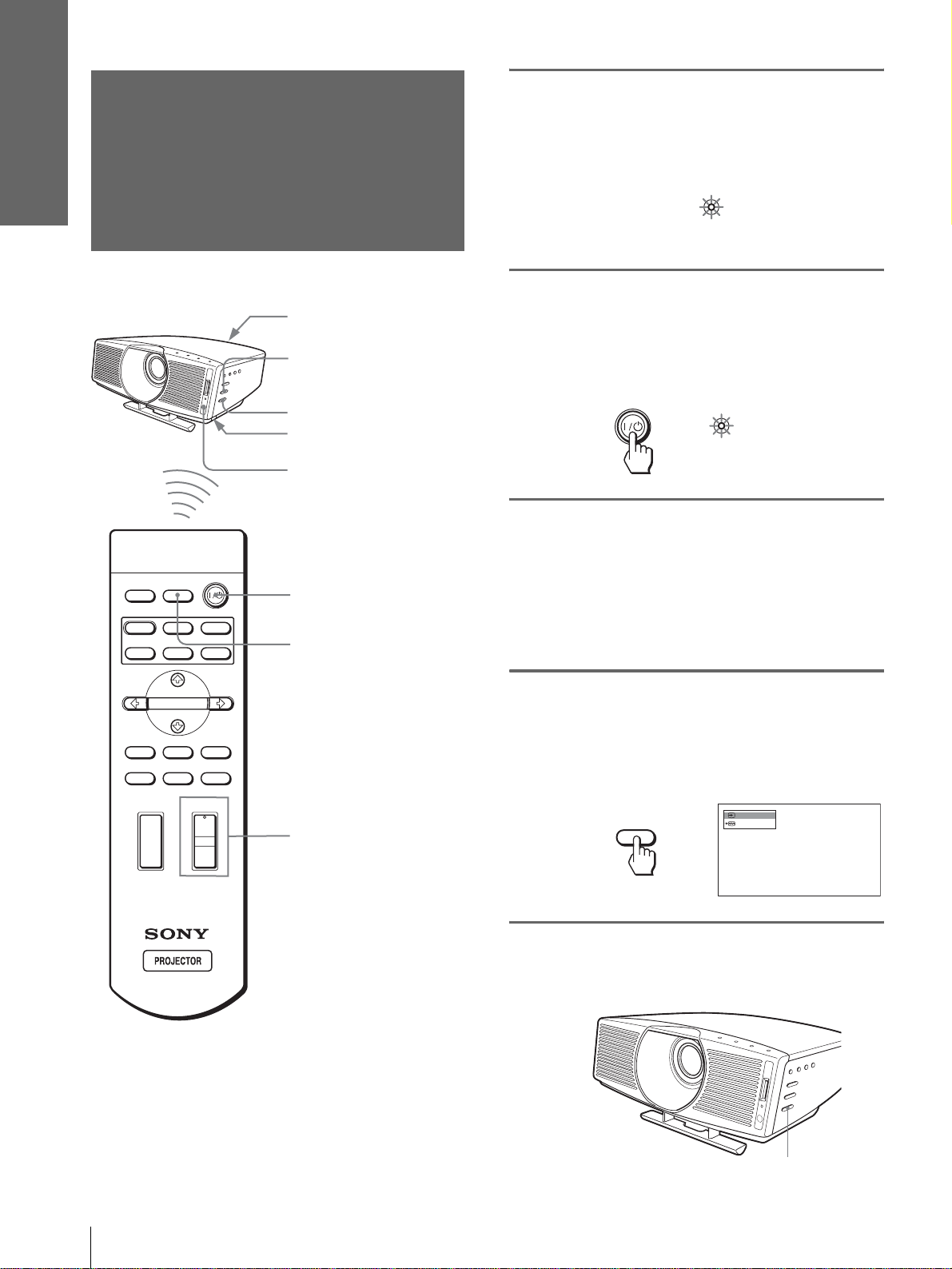
Anschlüsse und
Vorbereitung
Schritt 3: Einstellen
der Bildgröße und
1
Schließen Sie das Netzkabel
an eine Netzsteckdose an.
Die Anzeige ON/STANDBY leuchtet rot, und
der Projektor schaltet in den Bereits chaftsmodus.
Bildlage
INPUTLIGHT
STANDARD
USER 2
CINEMA
USER 3USER 1
DYNAMIC
PICTURE MODE
Hinterer
Fernbedienungssensor
6
5,7
Fußeinstelltaste
Vorderer
Fernbedienungssensor
2
4
ON/
STANDBY
Leuchtet rot .
2
Drücken Sie die Taste [/1
(Ein/Bereitschaft) , um den
Projektor einzuschalten.
Die Anzeige ON/STANDBY leuchtet grün.
ON/
STANDBY
Leuchtet grün.
3
Schalten Sie die an den
Projektor angeschlossenen
Geräte ein.
Nehmen Sie die Bedienungsanleitung des
angeschlossenen Gerätes zur Hand.
ENTER
MS SLIDE
MENUAPA
LENS
WIDE MODE
VOLUME SIDE SHOT
+
–
Tipp
Die T asten ? /
,/ENTER (Joystick) an der Seitenwand des Projektors haben
die gleiche Funktion wi e die entsprechenden Tasten der
Fernbedienung.
RESET
+
–
1 (Ein/Bereitschaft), INPUT , MENU und m/M/</
6
4
Drücken Sie INPUT , um das Bild
auf die Leinwand zu projizieren.
Mit jedem Tastendruck ändert sich die
Eingangsanzeige. (1 Seite 21)
Video 1
INPUT
5
Stellen Sie d ie Sc härf e m it der
NTSC 3.58
Taste FOCUS +/– grob ein.
Taste FOCUS +/–
DE
16
Schritt 3: Einstellen der Bildgröße und Bildlage
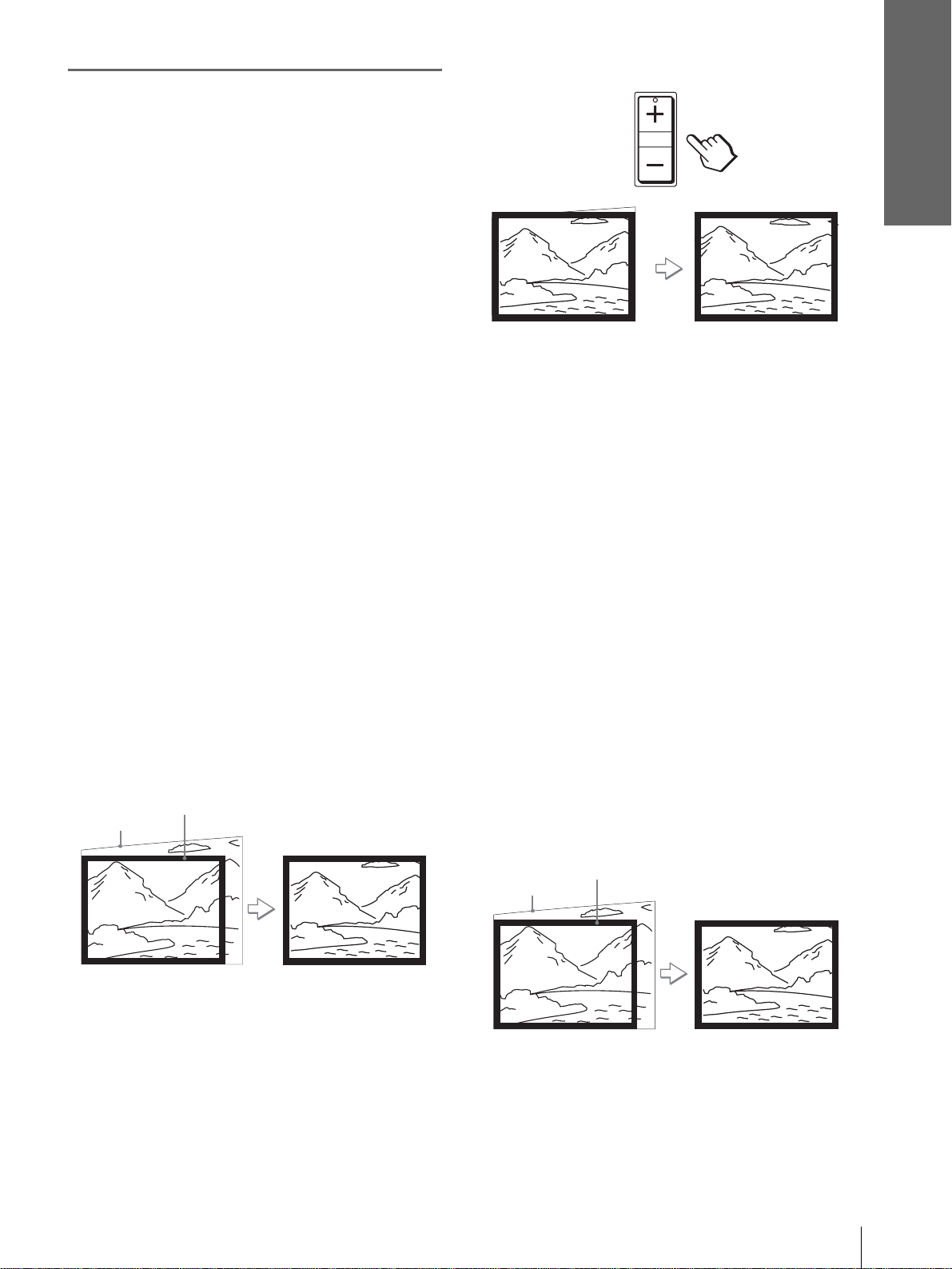
6
Stellen Sie Bildgröße und
Bildlage so ein, dass das Bild
die Leinwand ausfüllt.
Projektion unter Verwendung der
Einstellungen “Side Shot” und “V Trapez”
1 Stellen Sie die Vertikalposition mit dem
Einstellfuß ein.
W enn Sie “V Trapez” im Menü ANFANGSWER TE
auf “Auto” einstellen (
vertikale Verzerrung automatisch korrigiert.
Angaben zur V e rwendung des Einstellfußes f inden
Sie unter “Verwendung des Einstellfußes” auf
Seite 18.
Hinweis
Je nach der Raum temper atur od er dem Leinwa ndwin kel wir d
mit dem “V Trapez” keine vollkommene Korrektur der
Trapezverzeichnung erzielt.
2
Nehmen Sie die Einstellung so vor, dass die
linke oder rechte Bildkante an die
entsprechende Leinwandkante angepasst ist.
Wenn Sie den Projektor links von der Leinwand
aufstellen, nehmen Sie die Einstellung so v or, dass
die linke Bildkante an die linke Leinwandkante
angepasst ist. Befindet sich der Projektor auf der
rechten Seite, stellen Sie ihn so ein, dass die recht e
Bildkante an die rechte Lei n w andkante angepasst
ist.
Richten Sie gleichzeitig die Unterkante des Bilds
auf die Unterkante der Leinwand aus.
Bild
Leinwand
1
Seite 30), wird die
SIDE SHOT
Drücken Sie SIDE SHOT +, falls die rechte Kante
länger ist. Um eine Feinkorrektur der Verzeichnung
durchzuführen, drücken Sie M oder m.
Wenn nur mit der Einstellung “Side Shot”
projiziert wird
1 Setzen Sie “V Trapez” im Menü
ANF ANGSWERTE auf “ Manuell”, und
stellen Sie dann den Wert auf “0” ein (1
Seite 30), oder drücken Sie RESET.
2
Nehmen Sie die Einstellung so vor, dass die
linke oder rechte Bildkante an die
entsprechende Leinwandkante angepasst ist.
Wenn Sie den Projektor links von der Leinwand
aufstellen, nehmen Sie die Einst ellung so vor , dass
die linke Bildkante an die linke Leinwandkante
angepasst ist. Befindet sich der Projektor auf der
rechten Seite, stellen Sie ihn so ein, dass die recht e
Bildkante an die rechte Lei nwandkante angepass t
ist.
Stellen Sie gleichzeitig die vertikale Größe der
angepassten Bildkante mit ZOOM +/– auf die
Leinwandgröße ein.
Anschlüsse und
Vorbereitung
3 Korrigieren Sie die horizontale
Trapezverzeichnung mit der Taste SIDE
SHOT + oder –.
Drücken Sie SIDE SHOT + oder –, bis die
Oberkante des Bilds parallel zur Unterkante ist.
Falls die linke Kante länger als die rechte Kante
ist, drücken Sie SIDE SHOT –.
Leinwand
Bild
3 Korrigieren Sie die horizontale
Trapezverzeichnung mit der Taste SIDE
SHOT + oder –.
Angaben zur Korrektur finden Sie in Schritt 3
unter “Projektion unter Verwendung der
Einstellungen “Side Shot” und “V Trapez”.
Schritt 3: Einstellen der Bildgröße und Bildlage
17
DE
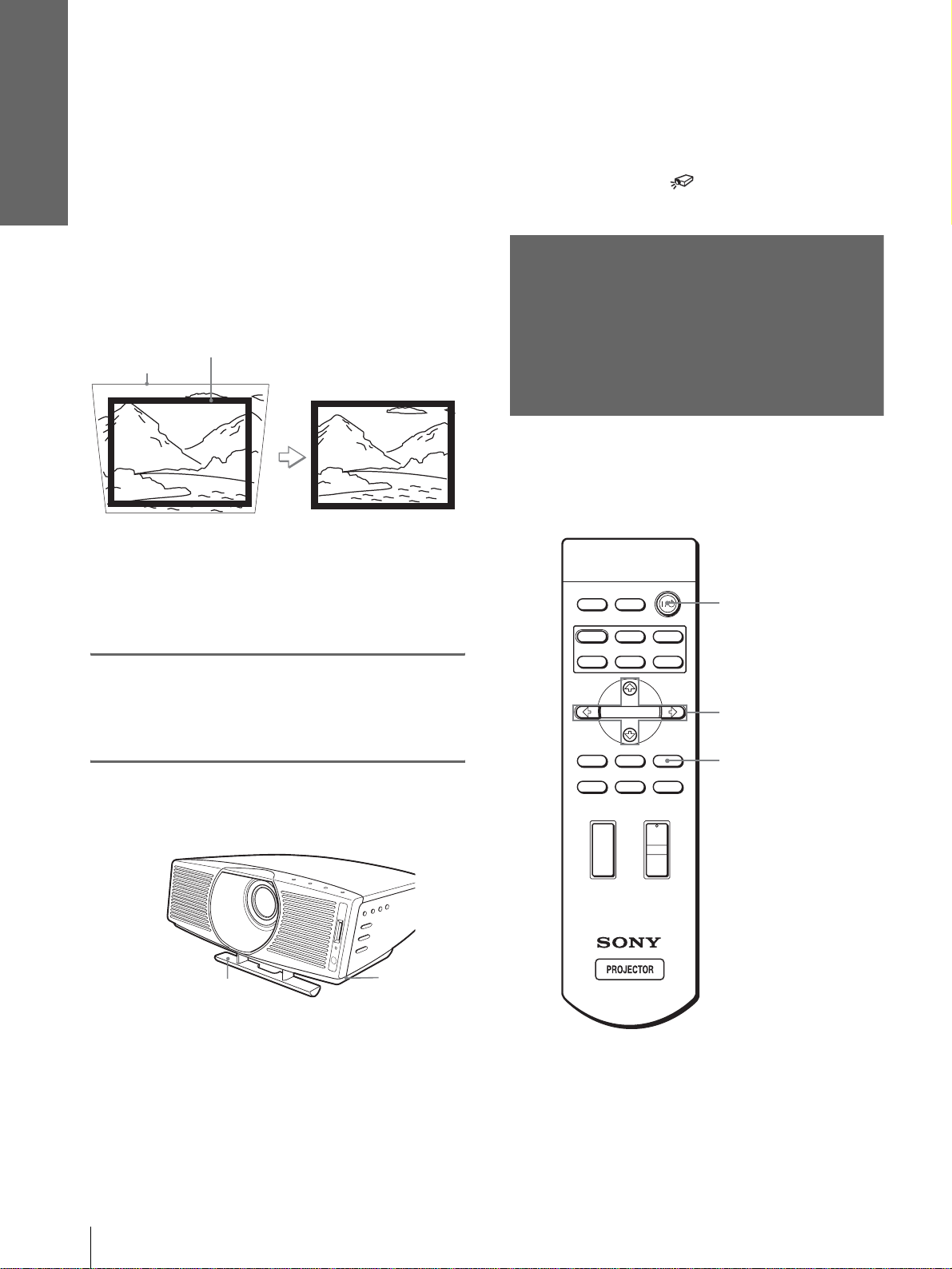
Anschlüsse und
Vorbereitung
Frontale Projekti o n
Nehmen Sie die Einstellung mit Hilfe des
Einstellfußes und der Taste ZOOM +/– so vor ,
dass Lage und Größe der Bildunterkante an
die Unterkante der Leinwand angepasst
sind.
Wenn Sie “V Trapez” im Menü ANFANGSWERTE
auf “Auto” einstellen (1 Seite 30), wird die vertikale
Verzerrung automatisch korrigiert.
Angaben zur Verwendung des Einstellfußes finden
Sie unter “Verwendung des Einstellfußes”.
Leinwand
Bild
Tipp
Wenn Sie FOCUS +/– oder ZOOM +/– in den Schritten 5
bis 7 drücken, wird das eingebaute Si gnalmuster auf die
Leinwand projiziert. Wenn Sie Schärfe und Bildgröße
unter Verwendung des gegenwärtigen Eingan gssignals
einstellen wollen, stellen Sie “Testmuster” im Menü
ANF ANGSWERTE auf “ A us” ein. (1 Seite 30)
Schritt 4: Wahl der
Menüsprache
Für die Menüanzeige und die anderen
Bildschirmanzeigen können Sie eine von neun
Sprachen auswählen. Die Vorgabe ist Englisch.
Hinweis
Je nach der Raumtemperatur oder dem Leinwandwinkel wird mit
dem “V Trapez” keine vollkommene Korrektur der
Trapezverzeichnung erzielt.
7
Drücken Sie FOCUS +/–, um
die Schärfe zu korrigieren.
Verwendung des Einstellfußes
Einstellfuß
Fußeinstelltaste
INPUTLIGHT
STANDARD
DYNAMIC
PICTURE MODE
USER 2
ENTER
MS SLIDE
LENS
WIDE MODE
VOLUME SIDE SHOT
+
–
+
–
CINEMA
USER 3USER 1
MENUAPA
RESET
2
4-6
3
DE
18
Stellen Sie die Bildlage mit dem Einstel lfuß ein.
Heben Sie den Projektor an, während Sie die
Fußeinstelltaste drücken, und lassen Sie dann
die Taste los. Bewegen Sie den Projektor bei
gedrückt gehalten er Fußeinstellt aste, und l assen
Sie die Taste dann an der Raststellung los.
Schritt 4: Wahl der Menüsprache
Tipp
Anstelle der Tasten M/m/</, /ENTER an der Fernbedi enung
können Sie auch den Joystick an der Seitenwand des Projektors
für die Menübedienung verwenden.
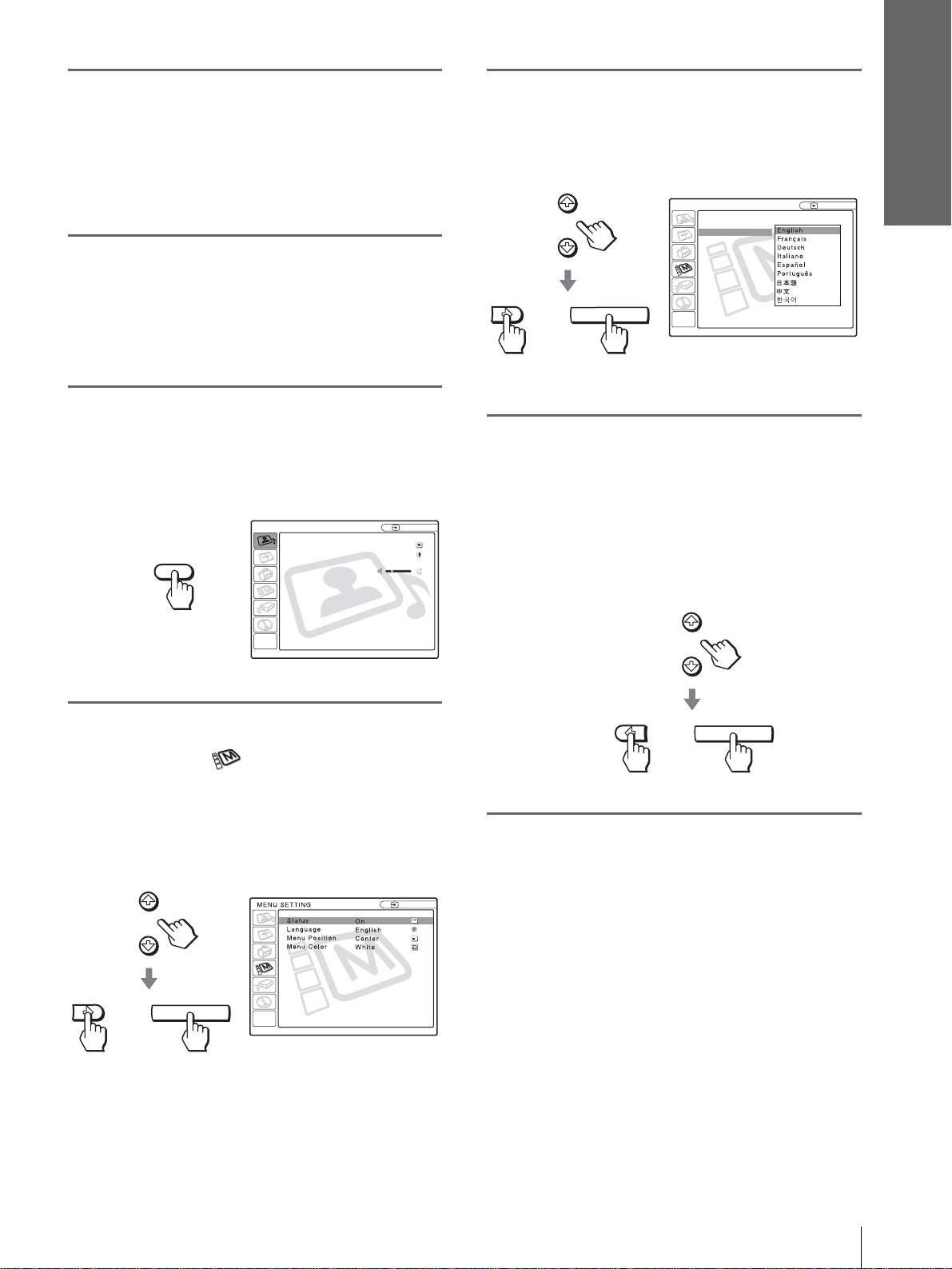
1
Schließen Sie das Netzkabel
an eine Netzsteckdose an.
Die Anzeige ON/STANDBY leuchtet rot, und
der Projek tor schaltet in den
Bereitschaftsmodus.
2
Drücken Sie die Taste [/1
(Ein/Bereitschaft), um den
Projektor ei nzuschalten.
Die Anzeige ON/STANDBY leuchtet grün.
3
Drücken Sie MENU.
Das Menü wird angezeigt.
Das gegenwärtig aktive Menü wird als gelbe
Schaltfläche angezeigt.
PICTURE SETTING
Picture Mode Standard
Adjust Picture...
MENU
Volume: 30
Input A
5
Wählen Sie “Language” mit M
oder m, und drücken Sie dann
, oder ENTER.
MENU SETTING
Status:
Language:
Menu Position:
Menu Color:
oder
6
Wählen Sie die gewünsch te
ENTER
Sprache mit M oder m, und
drücken Sie dann < oder
ENTER.
Das Menü wird in der ausgewählten Sprache
angezeigt.
Anschlüsse und
Vorbereitung
Input A
4
Wählen Sie das Menü MENU
SETTING mit M oder m, und
drücken Sie dann , oder
ENTER.
Das ausgewählte Menü wird angezeigt.
:
:
:
:
oder
ENTER
Input A
A
oder
ENTER
So blenden Sie das Menü aus
Drücken Sie MENU.
Schritt 4: Wahl der Menüsprache
19
DE
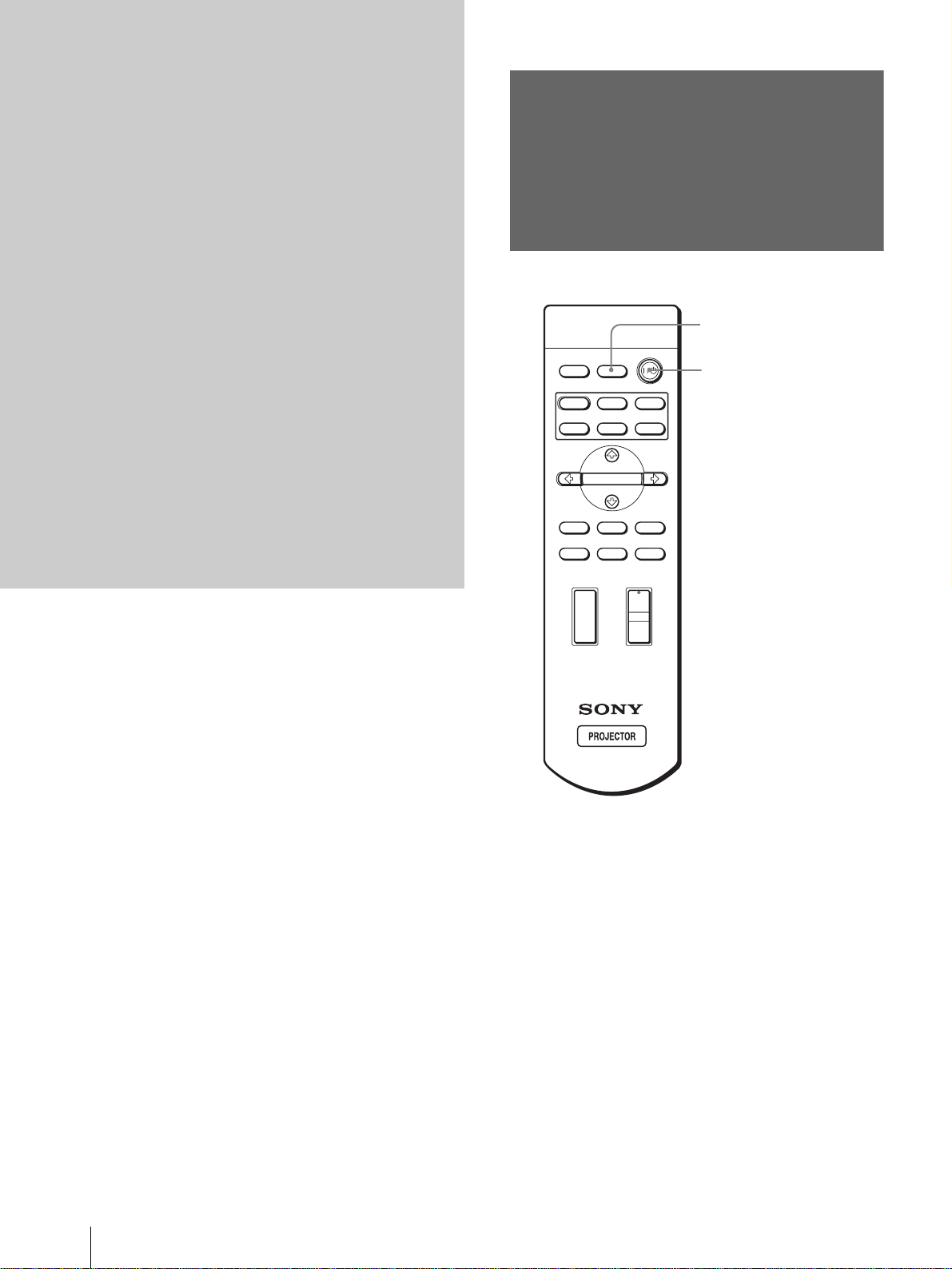
Projizieren
Projizieren des
In diesem Abschnitt erfahren Sie, wie Sie
mit dem Projektor Bilder von den
angeschlossenen Geräten auf die
Leinwand projizieren. Dieser Abschnitt
beschreibt auch die Verfahren zur Wahl
des Breitbildmodus und der von Ihnen
bevorzugten Bildqualität.
Bilds auf die
Leinwand
4
INPUTLIGHT
2
STANDARD
USER 2
ENTER
MS SLIDE
LENS
CINEMA
USER 3USER 1
MENUAPA
RESET
+
DYNAMIC
PICTURE MODE
WIDE MODE
VOLUME SIDE SHOT
+
–
–
DE
20
Projizieren des Bilds auf die Leinwand
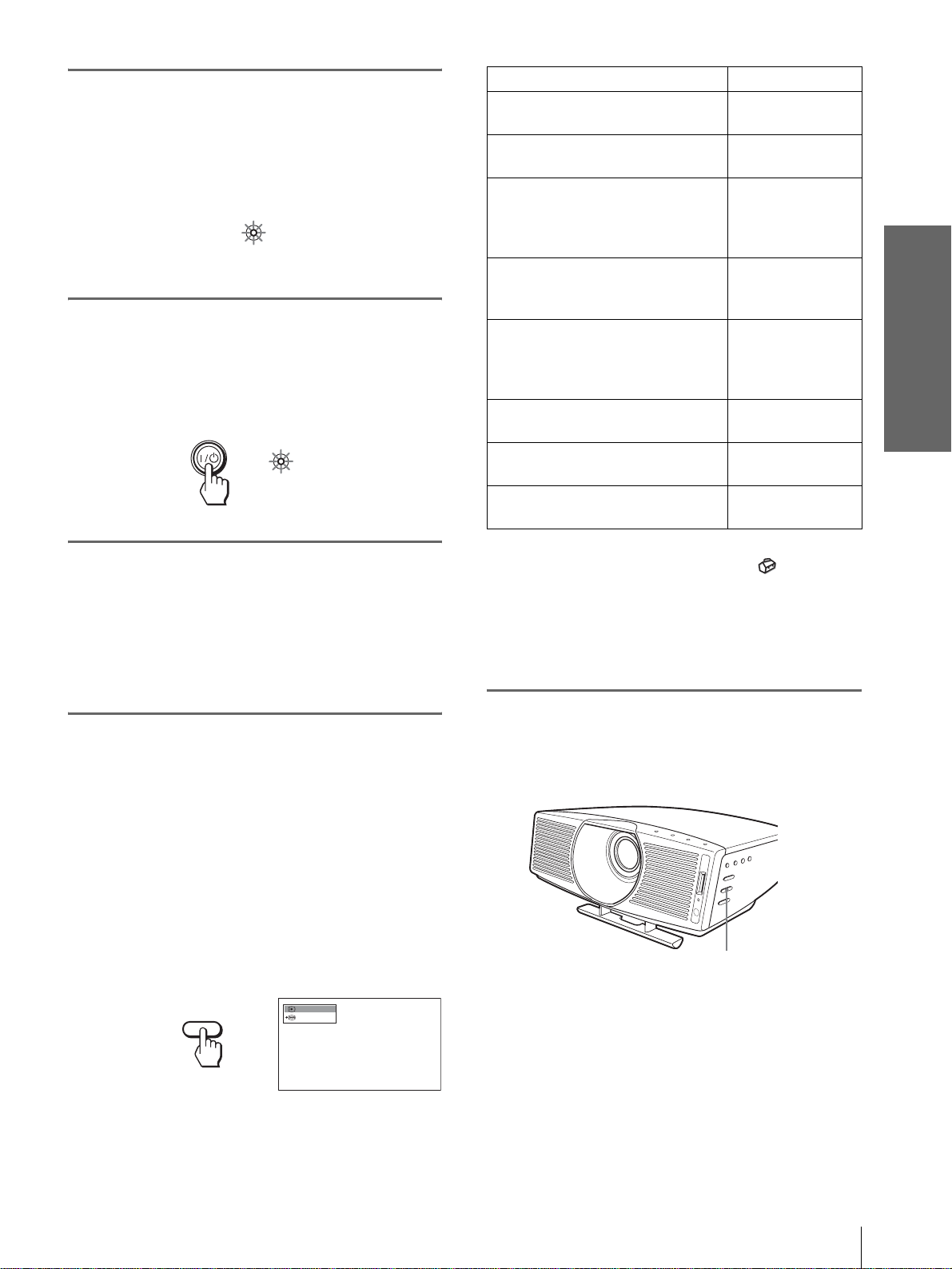
1
Schließen Sie das Netzkabel
an eine Netzsteckdose an.
Die Anzeige ON/STANDBY leuchtet rot, und
der Projek tor schaltet in den
Bereitschaftsmodus.
ON/
STANDBY
Leuchtet rot.
2
Drücken Sie die Taste [/1
(Ein/Bereitschaft), um den
Projektor ei nzuschalten.
Die Anzeige ON/STANDBY leuchtet grün.
ON/
Leuchtet grün.
STANDBY
3
Schalten Sie die an den
Projektor angeschlossenen
Geräte ein.
Nehmen Sie die Bedienungsanleitung des
angeschlossenen Gerätes zur Hand.
Wiedergabe von Eingangsanzeige
Videogerät an VIDEO INPUT am
Projektor
Videogerät an S VIDEO INPUT am
Projektor
RGB/Komponentensignal an PJ
MULTI INPUT über das op tionale
Signalkabel oder das
Schnittstellengerät
V ideogerät an PJ MULTI INPUT über
das optionale Signalkabel oder das
Schnittstellengerät
Videogerät mit S VIDEO an PJ
MULTI INPUT über das op tionale
Signalkabel oder das
Schnittstellengerät
Komponentensignal an Y / P
P
R/CR am Projektor
Digitalvideogerät an DVI-Buchse am
Projektor
“Memory Stick” im “Memory Stick”Schlitz
*
Stellen Sie den Men üposten “Input-A Sig. wahl” oder
“Digitalsig.wahl” im Menü EINSTELLUNG entsprechend
dem Eingangssignal ein. (1 Seite 29)
Hinweis
Trennen Sie das DVI-Kabel ab, und schalten Sie den Digitaltuner
o.ä. aus, bevor Sie die Einstellung von “Digitalsig.wahl” ändern.
B/CB /
Video 1
S-Video 1
Eingang A
Video 2
S-Video 2
Komponenten
Digital
MS
*
*
Projizieren
4
Drücken Sie INPUT mehrmals
zur Wahl des Eingangs,
dessen Bild Sie auf die
Leinwand projizieren wollen.
Die Anzeige des gewünschten Eingangs
erscheint.
Beispiel: Zur Wiedergabe des Bilds von dem
an die Buchse VIDEO INPUT
angeschlossenen Videogeräts.
Video 1
INPUT
NTSC 3.58
5
Drücken Sie ZOOM +/– zum
Einstellen der Bildgröße.
Taste ZOOM +/–
Projizieren des Bilds auf die Leinwand
21
DE
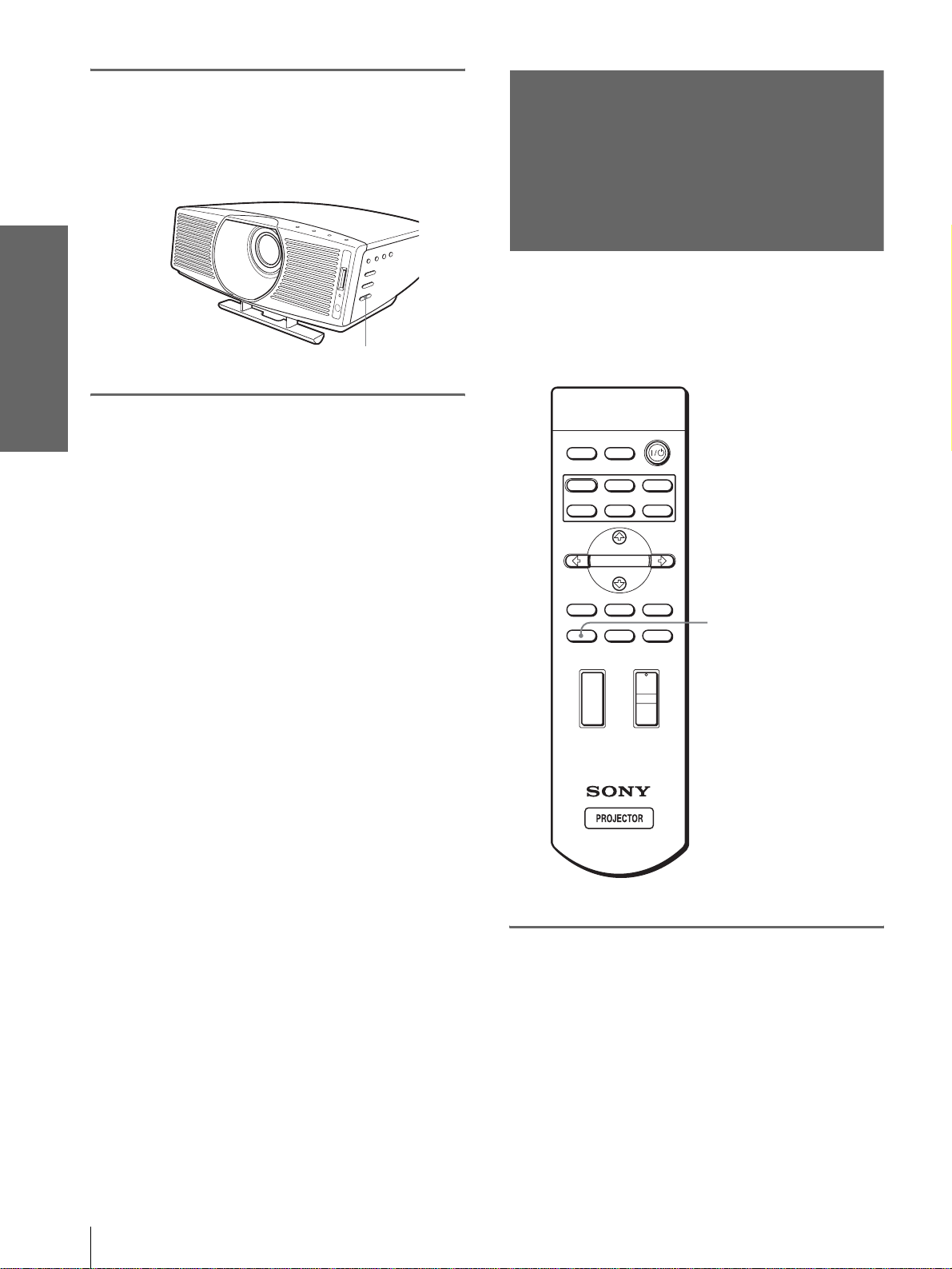
6
Drücken Sie FOCUS +/– zum
Einstellen der Schärfe.
Stellen Sie die optimale Bildschärfe ein.
Wahl des
Breitbildmodus
Projizieren
Taste FOCUS +/–
So schalten Sie den Projektor aus
1 Drücken Sie die T aste [/1 (Ein/Bereitschaft).
Die Meldung “AUSSCHALTEN?” erscheint auf
dem Bildschirm.
2 Drücken Sie die Taste [/1 erneut.
Die Anzeige ON/STANDBY blinkt grün, und der
Ventilator läuft nach, um den Projektor
abzukühlen. Solange di e Anzeige ON/STANDBY
schnell blinkt, kann sie nicht durch Drücken der
Taste [/1 zum Leuchten gebracht werden.
3 Ziehen Sie das Netzkabel von der
Netzsteckdose ab, wenn der Ventilator
stehen bleibt und die Anzeige ON/
STANDBY rot leuchtet.
Der Projektor bietet Ihnen die Möglichkeit, den für
das empfangene Videosignal geeigneten
Breitbildmodus zu wählen. Die W ahl ist auch über das
Menü möglich. (1 Seite 28)
INPUTLIGHT
STANDARD
USER 2
ENTER
MS SLIDE
LENS
+
–
CINEMA
USER 3USER 1
MENUAPA
RESET
Taste WIDE MODE
DYNAMIC
PICTURE MODE
WIDE MODE
VOLUME SIDE SHOT
+
–
DE
Anstatt die obigen Schritte auszuführen, können Sie
den Projektor auch ausschalten, indem Sie die Taste
[/1 (Ein/Bereitschaft) etwa eine Sekunde lang
gedrückt halten.
22
Wahl des Breitbildmodus
Drücken Sie WIDE MODE.
Mit jedem Drücken der Taste können Sie die
geeignete “Wide-Modus”-Einstellung wählen.
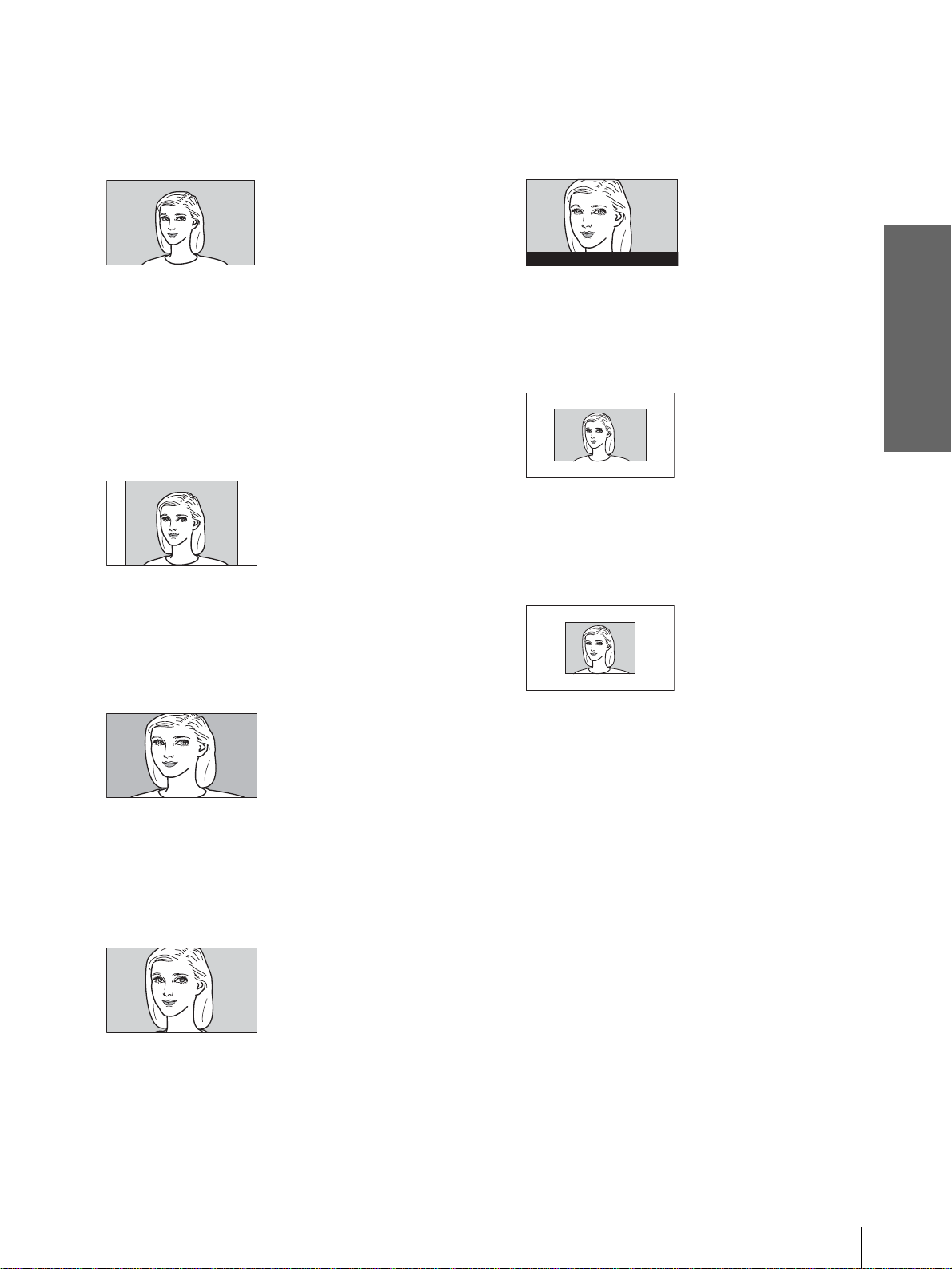
Voll
Ein gestauchtes 16:9-Bild wird
bildschirmfüllend mit dem korrekten
Seitenverhältnis angezeigt. Ein 4:3-Bild wird
horizontal auf das Format 16:9 gedehnt.
Tipp
gestaucht: Ein Bild mit einem Original-Seiten verhältnis
von 16:9 wird auf das Format 4:3 horizontal komprimiert
aufgezeichnet.
Normal
Ein Bild mit normalem 4:3-Seitenverhältnis
wird in voller vertikaler Bildschirmgröße auf
der Leinwand zentriert angezeigt.
Wide-Zoom
Ein 4:3-Bild wird v ergröße rt, und der obere u nd
untere Bildbereich wird zur Anpassung an den
16:9-Bildschirm komprimiert. Verwenden Sie
diesen Modus, um Nachrichtenprogramme,
Fernsehshows usw. wiederzugeben.
Untertitel
Der Untertitelbereich wird komprimiert und am
unteren Bildschirmran d angeze igt. Verwenden
Sie diesen Modus, um einen Film mit
Untertiteln wiederzugeben.
Good-bye
Projizieren
Voll durch
Eins-zu-Eins-Zuordnung erfolgt mit einem
gestauchten 16:9-Bild. Das Bild wird in der
Mitte der Leinwand angezeigt.
Normal durch
Eins-zu-Eins-Zuordnung wird mit einem Bild
mit normalem 4:3-Seitenverhältnis
durchgeführt. Das Bild wird in der Mitte der
Leinwand angezeigt.
Zoom
Ein Bild mit einem normalen Seitenverhältnis
von 4:3 wird vertikal und ho rizontal im gleiche n
Verhältnis vergrößert, um den 16:9-Bildschirm
auszufüllen. Dieser Modus eignet sich ideal für
die Wiedergabe von Filmen im Breitformat.
Hinweise
• Die vertikale Bildposition kann nur dann mit “V
Position” im Menü EINGANGS-EINSTELLUNG
eingestellt werden, wenn “Zoom” oder “Untertitel”
gewählt wird.
• Die Untertitelposition kan n nu r d a nn m it “Titelbereich”
im Menü EINGANGS-EINSTELLUNG eingestellt
werden, wenn “Untertitel” gewählt wird.
• Wenn Sie “Voll durch” oder “Normal durch” wähl en,
während ein ande r e s Videosignal als DTV (720/60p ,
720/50p, 1080/60i oder 1080/5 0i) oder 1080/24P s f
eingegeben wird, kann “V Trapez” oder “Side Shot” im
Menü ANFANGSWERTE nicht eingestellt werden.
Hinweise zur Wahl des Breitbildmodus
• Beachten Sie bei der W a hl des Breitbildmodus, dass
bei einer Veränderung des Seitenverhältnisses auch
das Aussehen des Originalbilds verändert wird.
• Beachten Sie, dass b ei kommerzie llem oder
öffentlichem Einsatz des Projektors die
Veränderung des Originalbilds durch Umschalten
des Breitbildmodus eine Beeinträchtigung der
gesetzlich geschützten Rechte der Autoren oder
Produzenten darstellen kann.
Wahl des Breitbildmodus
23
DE
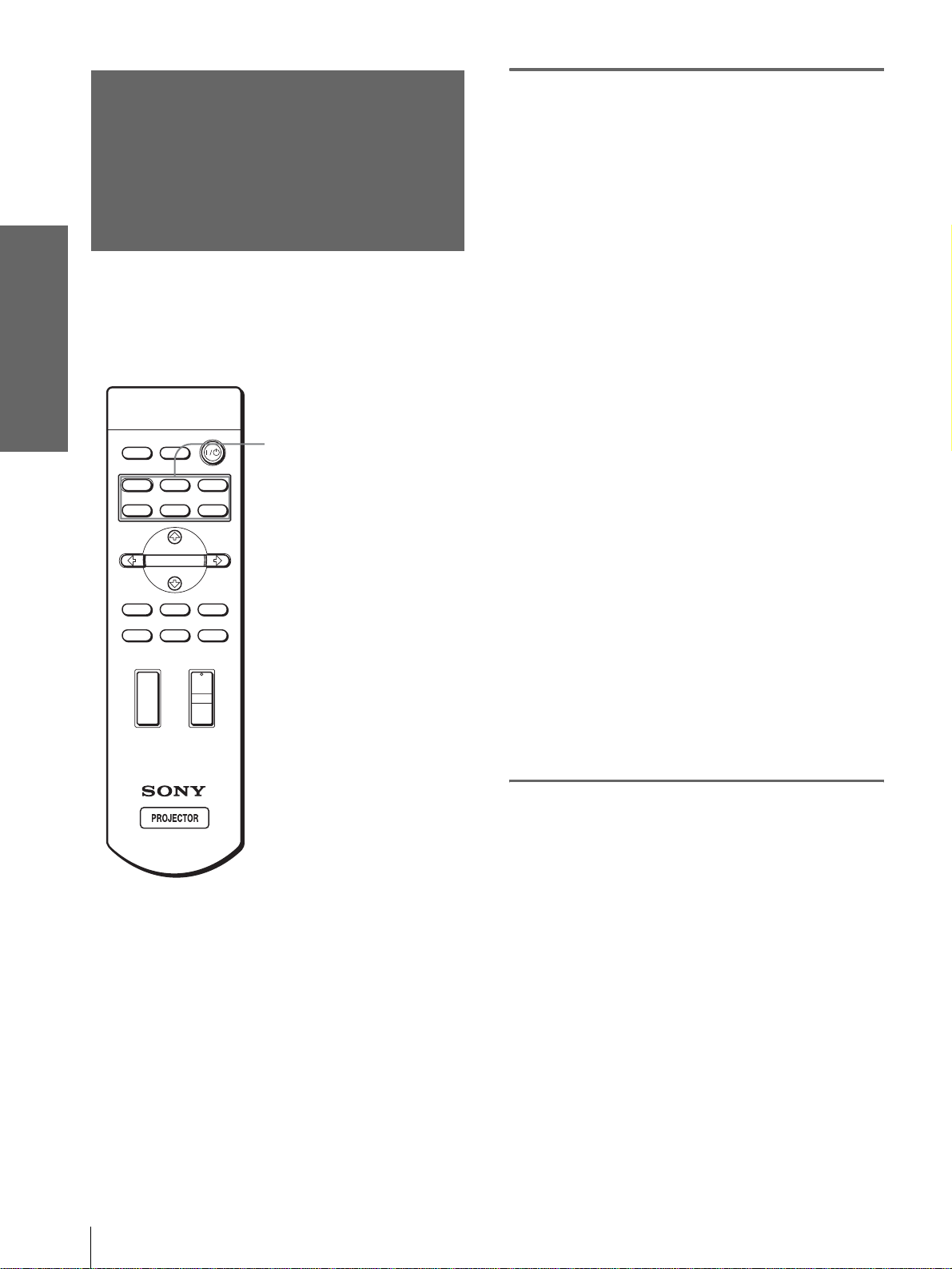
Projizieren
Wahl des Bildwiedergabemodus
Der Projektor bietet Ihnen die Möglichkeit, den
Bildwiedergabemodus zu wählen, der für den
Programmtyp oder die Raumverhältnisse am besten
geeignet ist.
Tasten PICTURE MODE
DYNAMIC
STANDARD
CINEMA
USER 1, 2 und 3
DYNAMIC
INPUTLIGHT
STANDARD
PICTURE MODE
USER 2
CINEMA
USER 3USER 1
Drücken Sie eine der PICTURE
MODE-Tasten (DYNAMIC,
STANDARD, CINEMA oder
USER 1, 2 und 3).
DYNAMIC
Wählen Sie diesen Modus, um den Bil dkontrast
und die Schärfe zu erhöhen.
STANDARD
Dieser Modus wird für normale
Wiedergabebedingungen in Ihrer Wohnung
empfohlen.
Wählen Sie diesen Modus auch, um Rauigkeiten
zu reduzieren, wenn Sie Bilder mit DYNAMIC
betrachten.
CINEMA
Wählen Sie diesen Modus, um e in weiches,
filmähnliches Bild zu erhalten.
ENTER
MS SLIDE
LENS
WIDE MODE
VOLUME SIDE SHOT
+
–
+
–
MENUAPA
RESET
USER 1, 2 und 3
Sie können die Bildqualität je nach Ihrem
Geschmack einstellen und di e Einstellu ngen im
gewählten Speicherplat z des Projektors
speichern. Drücken Si e eine der T as ten USER 1,
2 und 3, und nehmen Sie dann die
Bildeinstellungen mit Hilfe der Menüs vor.
Durch Drücken der entsprechenden Taste
können Sie die gespeicherten Einstellungen
aufrufen, um das Bild mit der eingestellten
Bildqualität wiederz uge ben. (1 Seite 27)
DE
24
Wahl des Bildwiedergabemodus
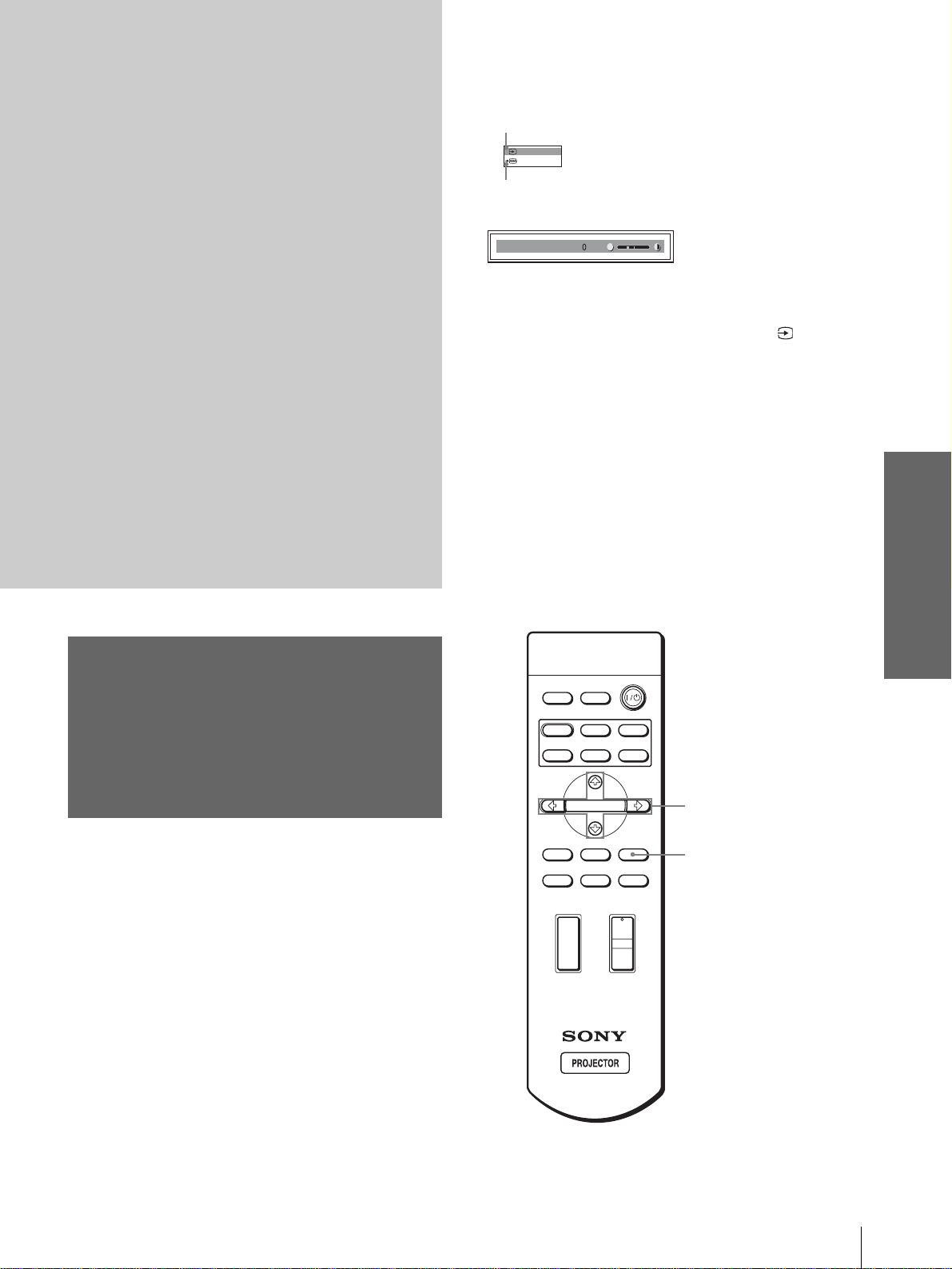
Angezeigte Posten
Verwendung
der Menüs
Dieser Abschnitt beschreibt die
verschiedenen Einstellungen und
Justierungen, die mit den Menüs
vorgenommen werden können.
Eingangssignalanzeige
Zeigt den gewählten Eingangskanal an. wird
angezeigt, wenn kein S ignal eingespeist wird. Sie
können diese Anzeige mit “Stat us” im Menü MENÜEINSTELLUNG ausblenden.
Anzeige der Eingangssignal-Einstellung
Für Eingang A: “Computer”, “Komponenten” oder
“Video GBR” wird angezeigt.
Für Digital: “Computer” oder “Video GBR” wird
angezeigt.
Für Video/S-Video-Eingang: “Auto” oder die
Einstellung von “Farbsystem” im Menü
EINSTELLUNG wird angezeigt.
Eingangssignalanzeige
Video 1
NTSC 3.58
Anzeige der Eingangssignal-Einstellung
Bildeinstellungsmenü
Kontrast:
x
Verwendung der
Menüs
Menügesteuerte
Bedienung
Der Proje ktor verfügt übe r ein Bildschirmmenü, mit
dessen Hilfe verschiedene Einstellungen und
Anpassungen durchgeführt werden können. Die
Einstellungsposten werden in einem Kontextmenü
oder Untermenü angezeigt. Wenn Sie einen Posten
wählen, dem Punkte (...) nachgestellt sind, erscheint
ein Untermenü mit Einstellungsposten. Sie können
den Farbton der Menüanzeige und die angezeigte
Menüsprache im Bildschirmmenü ändern.
Angaben zum Ändern der Menüsprache finden Sie
unter “Wahl der Menüsprache” auf Seite 18.
INPUTLIGHT
STANDARD
DYNAMIC
PICTURE MODE
USER 2
ENTER
MS SLIDE
LENS
WIDE MODE
VOLUME SIDE SHOT
+
–
+
–
CINEMA
USER 3USER 1
MENUAPA
RESET
2-4
1
Menügesteuerte Bedienung
25
DE
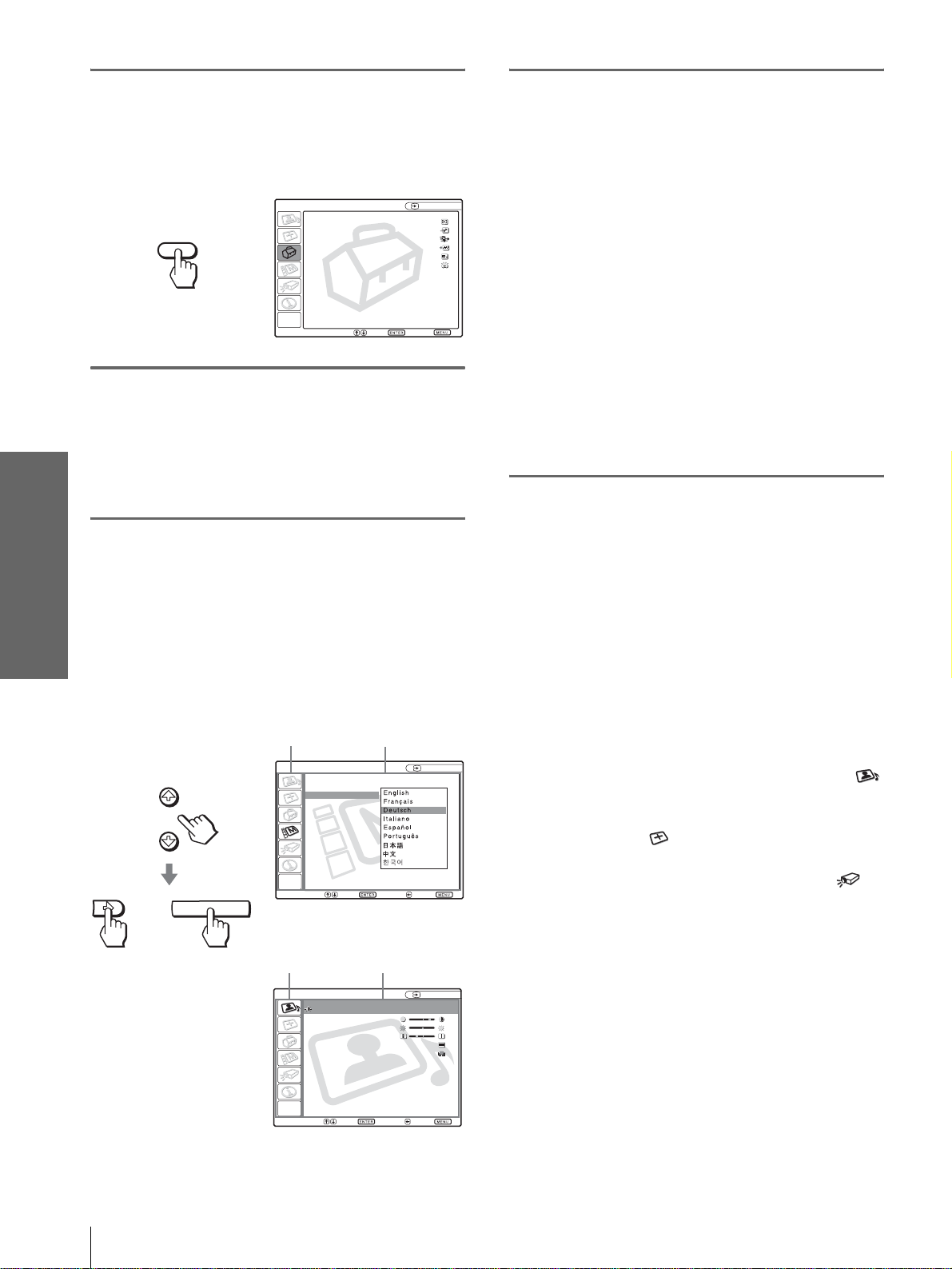
1
Drücken Sie MENU.
Das Menü wird angezeigt.
Das gegenwärtig aktive Menü wird als gelbe
Schaltfläche angezeigt.
EINSTELLUNG
Intelligente APA: Ein
Auto. Eing-wahl:
Input-A Sig. wahl:
MENU
Farbsystem: Auto
P save-modus
Beleuchtung: Aus
Sel: Reg: Ende:
Aus
Computer
: Aus
Eingang A
4
Nehmen Sie die gewünschten
Einstellungen eines Postens
vor.
Zum Ändern des Einstellwerts
Um den Wert zu erhöhen, drücken Sie M oder
,.
Um den Wert zu erniedrigen, drücken Sie m
oder <.
Drücken Sie ENTER, um die ursprüngliche
Anzeige wiederherzustellen.
Zum Ändern der Einstellung
Verwendung der
Menüs
2
Wählen Sie ein Menü mit M
oder m, und drücken Sie dann
, oder ENTER.
Das ausgewählte Menü wird angezeigt.
3
Wählen Sie den
einzustellenden Menüposten
mit M oder m aus, und drücken
Sie dann , oder ENTER.
Die Einstellungsposten werden in einem
Kontextmenü oder Untermenü angezeigt.
Kontextmenü
Menü Einstellungsposten
MENÜ-EINSTELLUNG
Status:
Sprache:
Menüposition
:
Menüfarbe
:
oder
ENTER
Sel: Reg:
Zurück
Eingang A
: Ende:
Drücken Sie M oder m, um die Einstellung zu
ändern.
Drücken Sie < oder ENTER, um die
ursprüngliche Anzeige wied erh erzustellen.
So blenden Sie das Menü aus
Drücken Sie MENU.
So machen Sie vorgenommene
Änderungen rückgängig
Wählen Sie den Posten, den Sie zurü cksetzen wo llen,
und drücken Sie dann RESET.
“Ausgeführt!” er sc hei nt auf dem Bildschir m, u nd die
Einstellung wird auf die Vorgabe zurückgesetzt.
Die folgenden Posten können zurückges et zt werden:
• “Kontrast ”, “Hel li gk e it ”, “Farbe”, “Farbton”,
“Schärfe” und “RBG-Verstärkung” unter “Bild
einstellen…” im Menü BILDEINSTELLUNG
• “Punkt-Phase”, “H Größe” und “Lage” unter
“Signal einstellen…” im Menü EINGANGSEINSTELLUNG
• “V Trapez” (bei Einstellung auf “Manuell”) und
“Side Shot” des Menüs ANFANGSWERTE
DE
26
Menügesteuerte Bedienung
Untermenü
Menü Einstellungsposten
Grafiken
Hoch
Zurück
Eingang A
: Ende:
BILDEINSTELLUNG
BILD EINSTELLEN
Kontrast: 50
Helligkeit: 50
RBG-Verstärkung: 30
Gamma-Modus:
Farbtemperatur:
Sel: Reg:
Standard
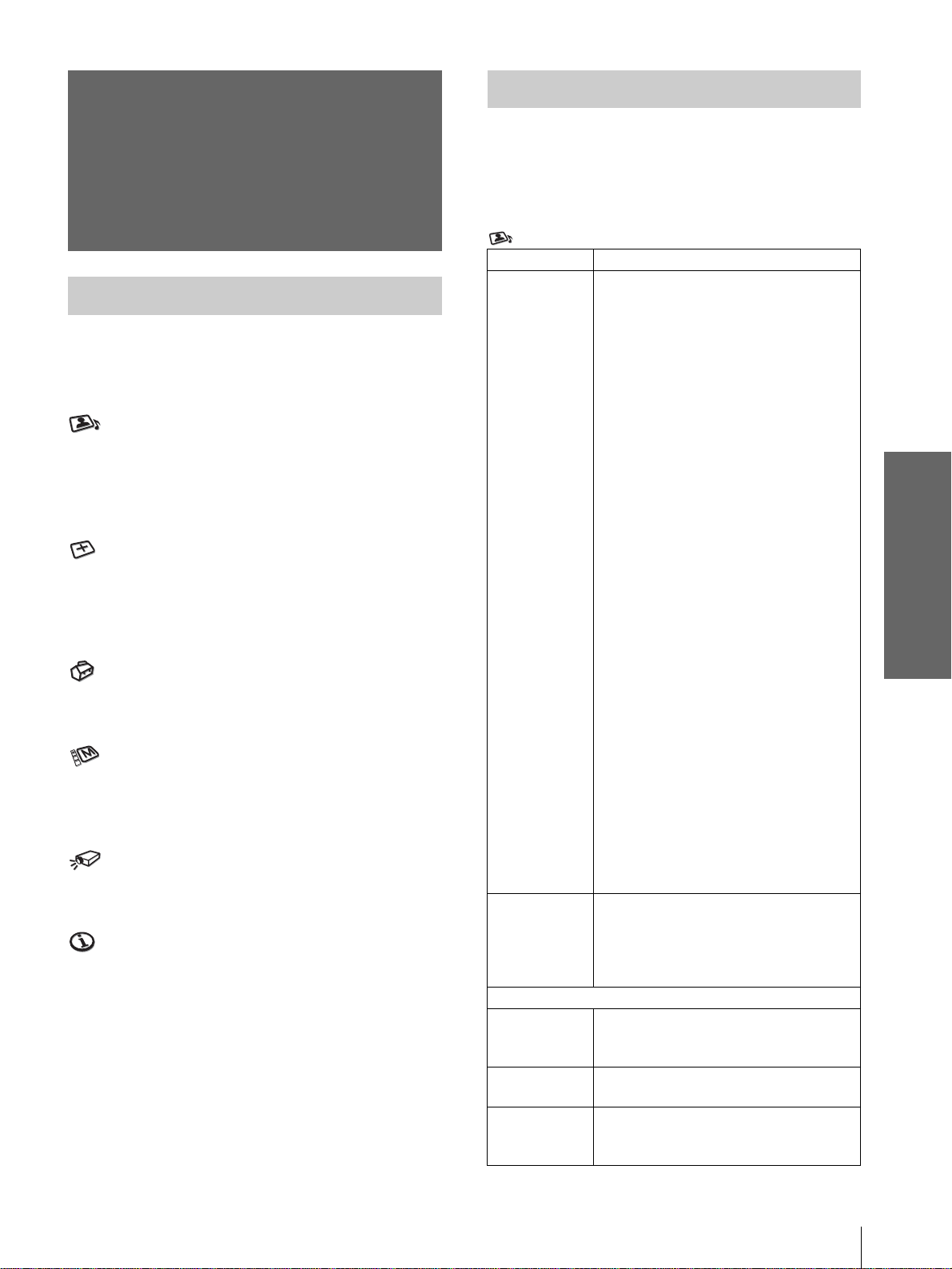
Menülisten
Menükonfigurationen
Der Projektor verfügt über sechs Menüseiten. Die
einstellbaren Poste n jeder Menüseite werden au f de n
Seiten 27 bis 30 beschrieben.
Menü BILDEINSTELLUNG
Das Menü BILDEINSTELLUNG wird für
Bildeinstellungen verwendet. Sie können auch die
Lautstärke einstellen (nur für “Memory Stic k”
verfügbar).
Menü EINGANGS-EINSTELLUNG
Das Menü EINGANGS-EINSTELLUNG wird zum
Einstellen des Eingangssignals verwendet. Sie
können u.a. die Bildgröße einstellen und den
Breitbildmodus wählen.
Menü EINSTELLUNG
Das Menü EINSTELLUNG dient zum Ändern der
Projektor-Einstellungen.
Menü MENÜ-EINSTELLUNG
Das Menü MENÜ-EINSTELLUNG wird u.a.
verwendet, um die Anze igeposition und die In tensität
des Hintergrundbilds der Menüanzeige zu ändern.
Menü ANFANGSWERTE
Das Menü ANFANGSWERTE wird zur Korrektur
der Bildverzeichnung verwendet.
Menü INFORMATIONEN
Das Menü INFORMATIONEN zeigt die hori zontalen
und vertikalen Frequ enzen des Eingangssignals so wie
die Betriebszeit der Lampe an.
Menüposten
Die verfügbare n Menüposten sind von den je weiligen
Eingangssignalen abhängig. Posten, die nicht
eingestellt werden können, werden nic ht im Menü
aufgeführt. (1 Seite 63)
BILDEINSTELLUNG
Posten Beschreibung
Bildmodus Sie können den Bildwiedergabemodus
wählen, der für den Bildtyp oder die
Umgebung am besten geeigne t ist.
Dynamisch:
den Bildkontrast und die Schärfe zu erhöhen.
Standard: Wird für normale
Wiedergabebedingunge n empfohlen.
Wählen Sie diesen Modus auch, um
Rauigkeiten z u reduzieren , wenn Sie
Bilder mit Dynamisch betrachten.
Kino:Wählen Sie diesen Modus, um ein
weiches, filmähnliches Bild zu erhalten.
Benutzer 1, 2 und 3: Sie können die
Bildqualität Ihrem Geschmack anpassen
und die Einstellungen speichern. Durch
Drücken der Taste PICTURE MODE
können Sie die gespeicherten
Einstellungen aufrufen, um das Bild mit
der eingestellten Bildqualität
wiederzugeben.
So speichern Sie die
Einstellungen
1
2 Stellen Sie die gewünschten Posten
Die folgenden Posten können
gespeichert werden:
Posten unter “Bild einstellen…” außer
“Lautstärke” und “Wide-Modus”
Tipp
Sie können die Bildqualität auch im Modus
“Dynamisch”, “St andard” oder “Kino”
einstellen . Zur Rückse tzung auf di e Vorgaben
drücken Sie RESET.
Lautstärke Dient zum Einstellen der Lautstärke.
Tipp
T onwiede rg abe er folgt nur, wenn eine in einem
“Memory Stick” gespeicherte Filmdatei
wiedergegeben wird.
Bild einstellen…
Kontras t Je höher der Wert, desto stärker der
Kontrast. Je niedri ger der Wert, desto
schwächer der Kontrast.
Helligkeit Je höher der Wert, desto heller das Bild. Je
niedriger der W ert, desto dunkler das Bild.
Farbe J e höher der Wert, desto stärker die
Farbsätti gung. Je niedr iger der Wert, desto
schwächer die Fa r bsättigung.
Wählen Sie diesen Modus, um
Wählen Sie Benutzer 1, 2 oder 3.
in den Menüs ein.
Verwendung der
Menüs
Menülisten
27
DE
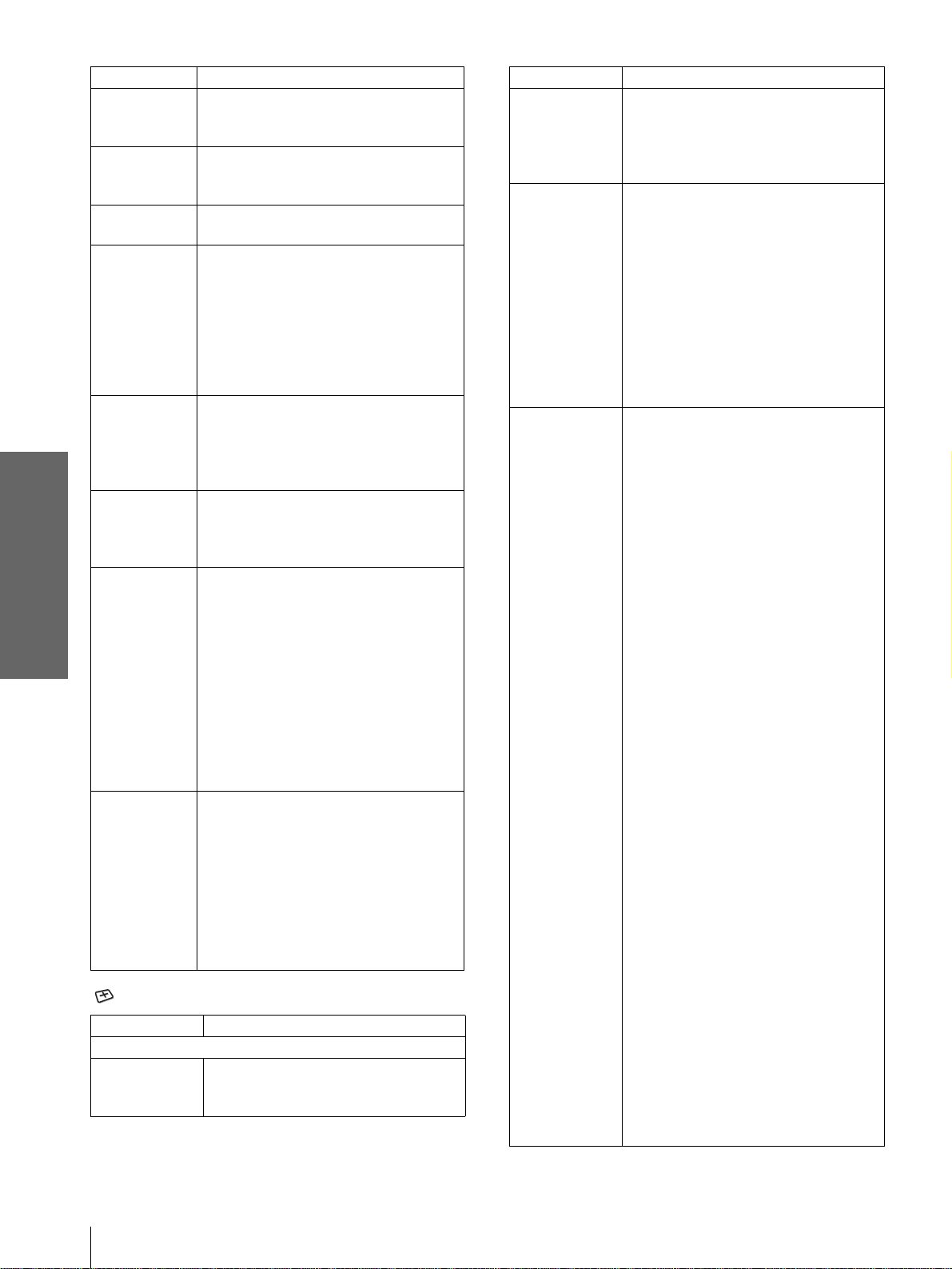
Verwendung der
Menüs
Posten Beschreibung
Farbton Je höher der Wert, desto stärker werden
die Grüntöne betont. Je niedriger der Wert,
desto stärker werden die Rottöne betont.
Schärfe Je höher der Wert, desto schärfe r da s Bil d.
Je niedriger der Wert, desto weicher die
Bildkonturen.
RBGVers tärkung
Schwarzwert Schwarz wir d betont, um ein
GammaModus
Farbtemperatur
DDE
(Dynamic
Detail
Enhancer)
Kino-schwarz Dient zum Umschalten der Lampen-
Dient zur Einstellung der Bildschärfe, wenn
Computer-Signale eingespeist werden.
“dynamischeres” Bild zu erhalten.
Nehmen Sie die Einstellung entsprechend
der Eingangssignalquelle vor.
Hoch: Erhöht die Betonung von Schwarz.
Niedrig: Verringert die Betonung von
Schwarz.
Aus: Deaktiviert diese Funktion.
Grafiken: Gibt Fotos in natürlichen
Farbtönen wieder.
Text: Verstärkt den Kontrast zwischen
Schwarz und Weiß. Geeignet für Bilder,
die viel Text enthalten.
Hoch: Ve rleiht Weiß einen Blaustich.
Mittel: Verleiht Weiß einen neutralen
Farbton.
Niedrig: Verleiht Weiß einen Rotstich.
Aus: Gibt Videosign ale im Zeilensprung-
format ohne Umwandlung wieder.
Fortlaufend: Wandelt Videosignale im
Zeilensprungformat in ein progressives
Format u m.
Film: Wählen Sie normalerweise diese
Option. 2-3 Pull-Down-Filmquellen
werden mit ruckfreier Bildbewegung
wiedergegeben. Wenn ein Videosignal
eines anderen Formats als 2-3 PullDown eingegeben wird, wird
“Fortlaufend” automatisch gewählt.
Wattzahl während der Projektion.
Ein: Schwarz wird durch Reduzieren der
Lampen-Wattzahl betont.
Aus: Normale Wattzahl.
Tipp
Wird “Kino-schwarz” auf “Ein” eingestellt,
verwendet die Lampe beim nächsten
Einschalten anfänglich die Einstellung “Aus”,
und wechselt dann zu “Ein”.
EINGANGS-EINSTELLUNG
Posten Beschreibung
Signal einstellen…
Punkt-Phase
Dient zum Verbessern ei nes Bi lds v on e inem
Computer, nachdem es durch Drücken d er
Taste APA eingestellt w orden ist.
Posten Beschreibung
H Größe Dient zum Einstellen der horizontalen
Größe des von ei nem Computer
ausgegebenen Bilds. Je höher der Wert,
desto breiter das Bild. Je niedriger der
Wert, desto schmäler das Bild.
Lage Je höher der Wert für H (horizontal),
desto weiter verschiebt sich das Bild nach
rechts, und je ni edriger der Wert, desto
weiter verschiebt sich das Bild nach
links. Verwenden Sie < oder , um die
horizontale Position einzustellen.
Je höher der Wert für
weiter verschiebt sich das Bild nach
oben, und je niedriger der Wert, desto
weiter verschiebt sich das Bild nach
unten. Verwenden Sie M oder m, um die
vertikale Position einzustellen.
Wide-Modus Sie können den Bildmodus mit 4:3-
Seitenverhältnis, “Normal”, “Normal
durch”, den Bildmodus mit 16:9Seitenverhältnis, “Voll”, “Wide-Zoom”,
“Zoom”, “Untertitel” und “Voll durch”
wählen.
Voll: Das gestauchte* 16:9-Bild wird mit
dem korrekten Seitenverhältnis
angezeigt. Das 4:3-Bild wird horizontal
auf das Format 16:9 gedehnt.
* gestaucht: Ein Bild mit einem
Original-Seitenverhältnis von 16:9
wird auf das Format 4:3 horizontal
komprimiert aufgezeichnet.
Normal: Das Bild mit normalem 4:3-
Seitenverhältnis wird in voller
vertikaler Bildschirmgröße angezeigt.
Wide-Zoom: Das Bild mit 4:3-
Seitenverhältnis wird vergrößert, und
der obere und untere Bildbereich wird
zur Anpassung an de n 1 6:9 -Bi ldsch irm
komprimiert. Verwenden Sie diesen
Modus, um Nachrichtenp rogramme,
Fernsehshows usw. wiederzugeben.
Zoom: Ein Bild mit normalem 4:3-
Seitenverhältnis wird vertikal und
horizontal im gleichen Verhältnis
vergrößert, um den 16:9-Bildschirm
auszufüllen. Dieser Modus eignet sich
ideal für die Wiedergabe von Filmen
im Breitformat.
Untertitel: Der Untertitelbereich wird
komprimiert und am un t ere n
Bildschirmrand angezeigt. Verwenden
Sie diesen Modus, um einen Film mit
Untertiteln wiederzugeben.
Voll durch: Eins-zu-Eins-Zuordnung
erfolgt mit einem gestauchten 16:9Bild. Das Bild wird in der Mitte der
Leinwand angezeigt.
V (vertikal ) , des to
DE
28
Menülisten
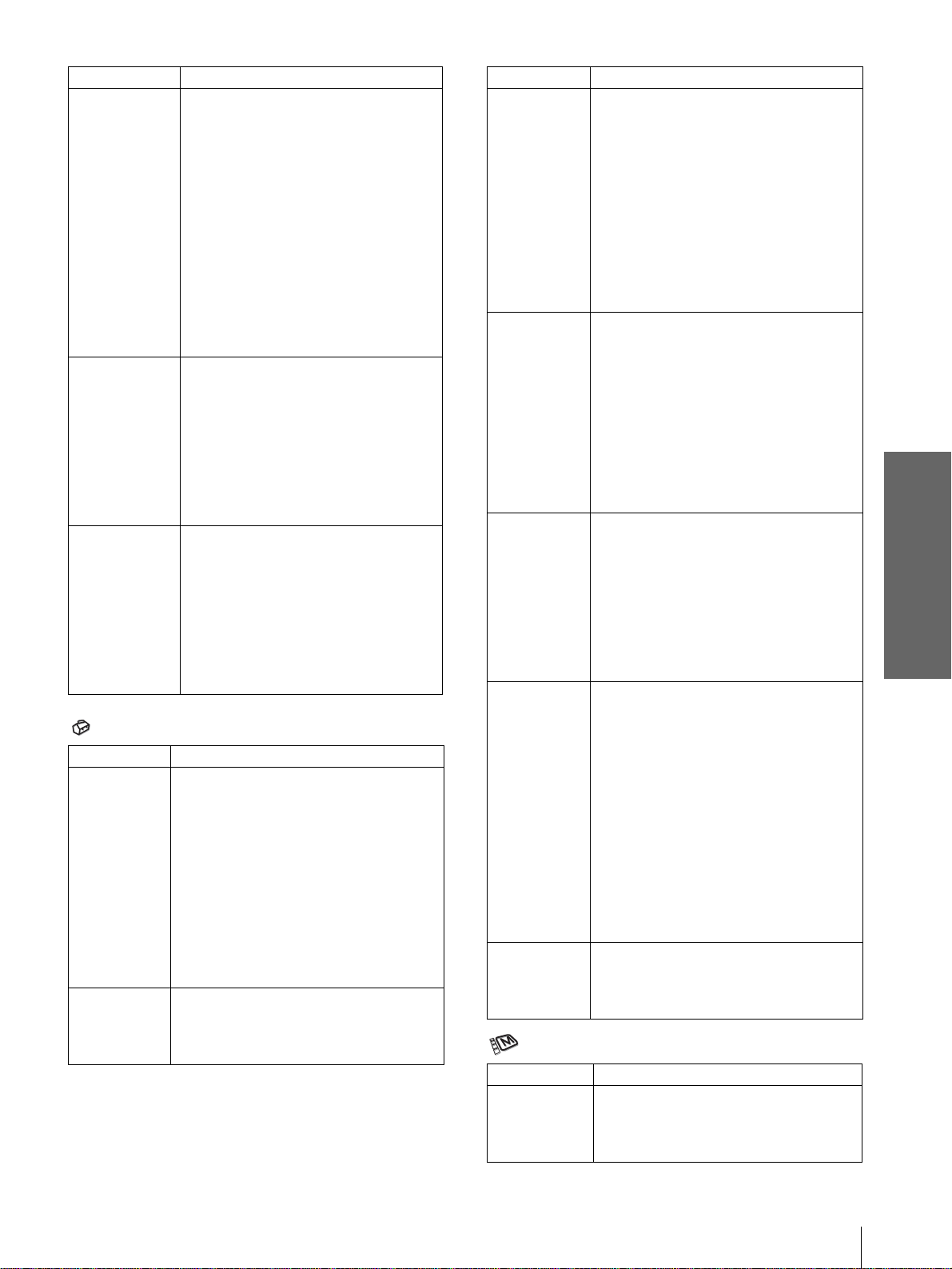
Posten Beschreibung
Wide-Modus Normal durch: Eins-zu-Eins-Zuo rdnung
erfolgt mit einem Bild mit 4:3Seitenverhältnis. Das Bild wird in der
Mitte der Leinwand angezeigt.
Hinweis
Wenn Sie “Full Through” oder “Normal
Through” wählen, während ein ande res
Vid eosig nal als DTV (720/60p , 720/5 0p, 1080 /
60i oder 1080/50i) oder 1080/24Psf
eingegeben wird, kann “V Trapez” oder “Side
Shot” im Menü ANFANGSWERTE nicht
eingestellt werden.
Einzelheiten finden Sie unter “Wahl des
Breitbildmodus” auf Seite 22.
V Position Dient zur Einstellung der V ertikalposition
des Bilds im Breitbildmodus. Je höher
der Wert, desto weiter verschiebt sich das
Bild nach oben. Je niedriger der Wert,
desto weiter verschiebt sich das Bild nach
unten.
Hinweis
Dieser Posten ist nu r dann verfügbar, wenn
“Zoom” oder “Untertitel” gewählt wird.
Titelbereich Dient zum Einstellen des
Untertitelbereichs. Je höher der Wert,
desto weiter verschiebt sich der
Untertitelbereich nach oben. Je niedriger
der Wert, desto weiter verschiebt sich der
Untertitelbereich nach unten.
Hinweis
Dieser Posten ist nu r dann verfügbar, wenn
“Untertitel” gewählt wird.
EINSTELLUNG
Posten Beschreibung
Intelligente
APA
Auto. Eingwahl
Wird dieser Posten auf Ein eingestellt,
wird die APA-Funktion für das von einem
Computer eingegebene Signal automatisch
aktiviert, so dass das Bild deutlich sichtbar
ist. Die APA-Funktion kann auch durch
Drücken der Taste APA an der
Fernbedienung aktiviert werden.
Tipp
Die APA (Auto Pixel Alignment)-Funktion stellt
das Eingangssigna l von eine m Com puter
automatisch so ein, dass das Bild deutlich
wiedergegeben wird.
Setzen Sie diesen Posten auf Ein, wenn ein
optionales Schnittstellengerät (z.B. IFUHS1) an die Buchse PJ MULTI des
Projektors angeschlossen wird.
Posten Beschreibung
Input-A
Sig.wahl
Dient zur Wahl des von einem Gerät
eingegebenen Signals durch Wählen von
“Eingang A” mit der Taste INPUT.
Computer: Das Signal von einem
Computer wird eingegeben.
Komponenten: Das normale oder
progressive Komponentensignal von
einem DVD-Spieler, digitalen
Satellitentuner usw. wird eingegeben.
Video GBR: Das Signal von einer
Spielkonsole oder einer HDTV-Sendung
wird eingegeben.
Digitalsig.wahl Dient zur Wahl des von einem Gerät
eingegebenen Signals durch Wählen von
“Digital” mit der Taste INPUT.
Computer: Das Signal von einem
Computer wird eingegeben.
Video GBR: Das Signal von einem
Digitaltuner usw. wird eingegeben.
Hinweis
Trenne n Sie das DVI-Kabel ab, und sch al te n Si e
den Digitaltuner o. ä . aus, bevor Sie die
Einstellung von “Digita ls ig . wah l ” ändern.
Farbsystem Dient zur Wahl des Farbsy stems des
Eingangssignals.
Auto.: Das Farbsystem des
Eingangssignals wird automatisch unter
NTSC, P AL, SECAM, NTSC
4.43, P AL-M
oder PAL-N ausgewählt.
3. 58”–“PAL-N”: Das Farbsystem
“NTSC
wird manuell auf das ausgewählte
System eingestellt.
P save-modus Wird dieser Posten auf Ein gesetzt,
leuchtet die Anzeige POWER SAVING
auf. Wenn 10 Minuten lang keine
Signaleingabe erfolgt, schaltet der
Projektor in den Stromsparmodus, die
Lampe erlischt, und der Ventilator läuft
weiter. Im Stromsparmodus sind während
der ersten 60 Sekunden alle Tasten
funktionsunfä hig. Der Stromsparmodus
wird aufgehoben, wenn ein Signal
eingegeben oder eine beliebige Taste
gedrückt wi rd. Wenn Sie den
Stromsparmodus deaktivieren woll e n,
wählen Sie Aus.
Beleuchtung Bei Einstellung auf Ein wird die
Beleuchtung an der Oberseite des P rojektors
eingeschaltet. Bei Einstellung auf Aus wird
die Beleuchtung ausgeschaltet.
MENÜ-EINSTELLUNG
Posten Beschreibung
Status Wählen Sie Aus, um alle
Bildschirmanze igen, außer den Menüs , der
Ausschaltmeldu ng und den
Warnmeldun ge n abz usc h a l te n.
Verwendung der
Menüs
Menülisten
29
DE
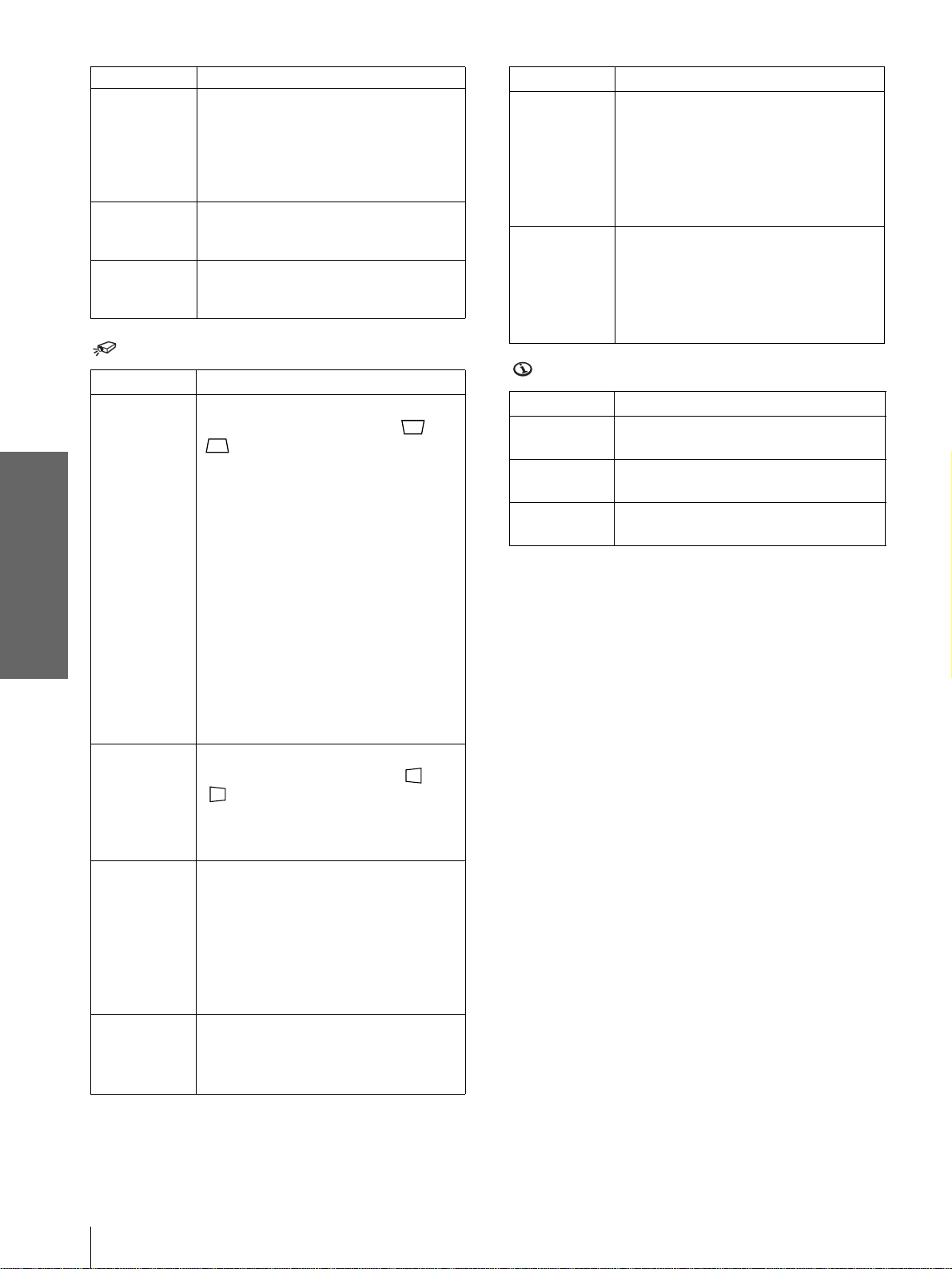
Verwendung der
Menüs
Posten Beschreibung
Sprache Dient zur W ahl der Sprache für die Menüs
und Bildschirmanzeigen. Die folgenden
Sprachen stehen zur Auswahl: Englisch,
Französisch, Deutsch, Italienisch,
Spanisch, Portugiesisch, Japanisch,
Chinesisch und Koreanisch.
Menüposition Dient zur Wahl der Anzeigeposition unter
Links oben, Links unten, Mitte, Rechts
oben und Rechts unten.
Menüfarbe Dient zur Wahl der Farbe der
Menüanzeige zwischen Weiß und
Schwarz.
ANFANGSWERTE
Posten Beschreibung
V Trapez Dient zur Korrektur der vertikalen
Trapezverzeichnung des Bilds. (
)
Auto.: Dies ist die Normaleinstellung.
Manuell: Ein niedrigerer Wert wird
eingestellt (Richtung –), wenn die
Unterseite des Trapezes länger als die
Oberseite ist. Ein höherer Wert wird
eingestellt (Richtung +), wenn die
Oberseite des Trapezes länger als die
Unterseite ist. Wenn Sie den Projektor
nur mit “Side Shot” benutzen, wählen
Sie “Manuell”, und stellen Sie den Wert
auf “0” ein.
Hinweis
Je nach der Raum t em peratur oder dem
Leinwandwinkel wird mit dem “V Trapez”
keine vollkommene Korrektur der
Trapezverzeichnung er zi el t .
Side Shot D ient zu r Korrektur der horizontalen
Trapezverzeichnung des Bilds. (
)
Stellen Sie den W ert auf “0” ein, wenn Sie
nur “V Trapez” für die Bildkorrektur
verwenden.
Bildumklappung
Hintergrund Dient zur Wahl der Hintergrundfarbe der
Dient zum horizontalen und/oder
vertikalen Umkl appen des Bilds auf der
Leinwand.
Aus: Das Bild wird nicht umgeklappt.
HV: Das Bild wird horizontal und vertikal
umgeklappt.
H: Das Bild wird horizontal umgeklappt.
V: Das Bild wird vertikal umgeklappt.
Leinwand, we nn kein Signal eingespeist
wird. Zur Auswahl stehen “Schwarz” und
“Blau”.
Posten Beschreibung
Testmuster Bei Einstellung auf Ein wird ein
Testmuster auf der Leinwand angezeigt,
wenn eine Einstellung mit “ObjektivZoom”, “Objektiv-Fokus”, “Side Shot”
oder “V Trapez” vorgenommen wird.
Wenn Sie kein Testmuster anzeigen
wollen, setzen Sie diesen Posten auf Aus.
Höhenlagenmodus
Aus: Benutzen Sie diese Einstellung bei
Verwendung des Projektors in norma le n
Höhen.
Ein: Benutzen Sie diese Einstellung bei
Verwendung des Projektors in
Höhenlagen über 1500 m.
Menü INFORMATIONEN
Posten Beschreibung
fH Zeigt die Horizontalfrequenz des
Eingangssignals an.
fV Zeigt die V ertikalfrequenz des
Eingangssignals an.
Lampentimer Zeigt an, wie lange die Lampe
eingeschaltet war.
DE
30
Menülisten
